-–убрики
- вкусные рецепты (50)
- рецепт красоты (36)
- о программах (26)
- Ќќ¬ќ—“» (12)
- самое интересное на заметку (10)
- поделки (9)
- интересные конструкции (9)
- –јЅќ“ј (7)
- здоровье (6)
- бзнес (6)
- видео (5)
- отдых (4)
- схемы дл€ вышивки (2)
- кредиты (2)
- коврова€ вышивка (1)
- музыка (1)
- прикольные фотки (0)
- ¬џ –ќ… » (0)
- шитьЄ (17)
-ћузыка
-ѕоиск по дневнику
-ѕодписка по e-mail
-ѕосто€нные читатели
-—татистика
ƒругие рубрики в этом дневнике: шитьЄ(17), схемы дл€ вышивки(2), самое интересное на заметку(10), рецепт красоты(36), –јЅќ“ј(7), прикольные фотки(0), поделки(9), отдых(4), Ќќ¬ќ—“»(12), музыка(1), кредиты(2), коврова€ вышивка(1), интересные конструкции(9), здоровье(6), ¬џ –ќ… »(0), вкусные рецепты(50), видео(5), бзнес(6)
“о, чего € не знал про WINDOWS. “очки отката. |
ƒневник |
|
ј“≈√ќ–»» ЅЋќ√ј дайджест новые темы декор в€зание крючком креатив јвтор переделка мастер-класс втора€ жизнь старых вещей рукоделие Ќовый год в€зание |
ƒневник |

ѕрограммой —кайп пользуюсь с первых дней ее создани€. “еперь еще и провожу скайп-обучение, очень удобно: мои ученики живут в самых разных уголках мира, в условленное врем€ мы встречаемс€ в сети, видим и слышим друг друга так, словно говорим из соседних комнат.
” программы —кайп масса преимуществ и сама€ главна€ - она бесплатна. “о есть платим мы лишь за интернет-соединение. ” мен€ интернет безлимитный, круглосуточный, потому такой вариант дл€ мен€ - находка.
—качать —кайп, а затем его установить очень просто, и это может сделать без проблем даже начинающий пользователь ѕ . ƒл€ этого определитесь дл€ какого оборудовани€ ¬ам нужен скайп и перейдите по ссылкам выше: скачать Skype дл€ Windows, Mac OS X или Linux или же скачать Skype дл€ смартфонов.
¬се программы skype вы можете скачать бесплатно и на русском €зыке.
ак записать разговор в —кайпе
¬ы пользуетесь IP телефонией? “акой как Skype или любой другой, позвол€ющей ¬ам общатьс€ бесплатно с любой точкой мира? ≈сли еще нет, то насто€тельно рекомендую. ≈сли да, то можно данное общение увековечить. ќсобенно это незаменимо в обучении. ј как это сделать? ƒа все очень просто! Ќужно просто записать разговор, чтобы потом прослушивать его в любое удобное врем€.
ѕриведу простую инструкцию. Ќапишу так, что бы было пон€тно пользователю любого уровн€! ƒаже дл€ наших бабушек и дедушек.
—ама€ проста€ инструкци€:
«апустить программу “«вукозапись”:
1. нопку ѕуск знаете? ¬ы с ее помощью выключаете компьютер. ¬ левом нижнем углу монитора нажмите кнопку “ѕуск”, щелкнув на нее левой клавишей мыши.
2. ¬ыберете в списке пункт “ѕрограммы” и остановитесь, только не убирайте стрелочку со слова ѕрограммы - справа у ¬ас откроетс€ окошечко, называетс€ подменю (может и два, смотр€ сколько информации и программ на вашем компьютере).
3. ¬ открывшемс€ окошке, найдите слово “—тандартные”, и точно так же подведите стрелочку на слово “—тандартные”, и у ¬ас откроетс€ следующее окошечко, оно будет еще правее.
4. ¬ этом окне найдите слово “«вукозапись”, подведите к нему стрелочку (курсор), и левой клавишей мышки нажмите на “«вукозапись” один раз. - у ¬ас откроетс€ окно программы “«вукозапись”, а все остальные окна, которые вы открыли раньше - исчезнут.
5. нопка с красным кружочком - это кнопка записи звука. „тобы записывать звук, вам нужно будет на нее нажать один раз.
«апись во врем€ разговора:
огда ¬ам позвонили и ¬ы сн€ли трубку в програмее IP телефона, например в Skype, просто нажмите на кнопку запись? в программе “«вукозапись” и более ничего не делайте.ќбщайтесь с собеседником. ¬есь ¬аш разговор будет записыватьс€.
ѕримечание: сделайте звук по громче, что бы записанный разговор получилс€ качественный, дл€ дальнейшего его прослушивани€.
«акончилс€ разговор, надо сохранить запись:
1. ¬ самом низу окна монитора, у ¬ас наход€тс€ кнопки открытых окон и программ. “ам же найдите “«вукозапись” наведите на нее стрелку мыши, нажмите один раз, и окно программы всплывет у ¬ас перед глазами. ¬ окне звукозаписи, нажмите “—топ” или “ќстановить запись”.
2. ¬ левом верхнем углу нашего окна звукозаписи есть кнопка “‘айл”, нажмите на него. ¬ открывшемс€ новом окне внутри нашей программы, выберите “—охранить как” и тоже нажмите. ” вас откроетс€ окно сохранени€ файлов.
3. ¬ строке “»м€ файла” напечатайте название вашему файлу. Ќапример - “”рок 1″ или “–азговор с ћашей”. —лева в этом же окне выберите место, куда этот файл ¬ы хотите сохранить. –екомендую выбрать “–абочий стол” - это самое главное окно Windows вашего компьютера, в котором ¬ы работаете и которое загружаетс€ в самом начале. ѕодведите на слово “–абочий стол” и нажмите один раз. “ак ¬ы не потер€ете ¬аш файл. ѕотом перенесете его куда ¬ам будет удобней. Ќажмите “сохранить” и окно закроетс€ автоматически.
4. ћожете закрывать все лишние окна и “«вукозапись” тоже.
ѕримечание: ¬ новых верси€х Windows при нажатии на кнопку “ќстановить запись”, окно сохранени€ файла, открываетс€ автоматически.
ѕрослушивание записи:
ѕосмотрите на главное окно Windows, т.е рабочий стол и найдите файл, который ¬ы сохранили под своим названием. ўелкните по нему левой клавишей мышки два раза. ” вас автоматически должно открытьс€ окно программы прослушивани€ музыки и начатьс€ воспроизведение записанного разговора.
¬от и все.
«аписывайте и слушайте, сохран€€ радостные и важные моменты! ”дачи!
|
ак легко и просто сделать продающее фото |
ƒневник |

ѕосле того, как € стала выставл€ть интересные фото, мен€ спросили:
"-“ы помен€ла фотоаппарат?".
я ответила:"-Ќет, € помен€ла мозги."
ак бы грубо это не звучало, но именно с этого хочетс€ начать.
ƒанные сведени€ основаны только на моей интуиции, и изучении фотографий других людей, которые мне нрав€тс€. “ак как € не могу по природе учитьс€ по учебникам. „то бы мне чему-то научитьс€, мне нужно это очень сильно захотеть, приложить массу усилий и тщательно изучить «предмет» моего возжелани€. Ќо это все не то, о чем мне хочетс€ рассказать.
- я вот о чем! ќб этом говорилось мильЄн мильЄнов раз, но € повторюсь —”ѕ≈–— ќ≈ фото-это залог вашего успеха! ‘ото, которое будет *аппетитным*, *вкусным*, *желанным* и ман€щим - станет вашим билетом напр€мую к продажам.
ѕо просмотру первой фотографии, у покупател€ складываетс€ самое первое подсознательное впечатление. » оно вли€ет на все дальнейшее, что будет св€зано с вашими творени€ми. ≈сли фото тусклое, серо-синее и совсем неинтересное, то пусть даже в изделие вложено 100 мильенов часов и столько же денежек, оно не заинтересует покупател€. » он скорее всего, если не ¬аш тайный поклонник, будет в дальнейшем проходить мимо ¬аших работ.
” покупател€-посетител€ должно захватить дух при первом же просмотре фотографии. ѕотому, что действует закон, „≈Ћќ¬≈ листает фотографии, удел€€ им около 5 секунд. ≈сли фото его зацепило, он остановитс€, заинтересуетс€ и возможно (если фото вообще аппетитное), скорее всего купит ¬аше изделие.
ƒл€ того, что бы это произошло, существуют определенные приемы ( ¬ы все их сами можете на себе попробовать, и оценить, насколько все они действуют!!!), которые помогут найти в себе силы всем начинающим и сомневающимс€ в своих фототалантах мастерам!
я покажу ¬ам, как из того, что под рукой, можно создать эффектные фотографии, которые реально помогут заинтересовать покупателей. я даю примеры обыгрывани€ фотографии на плоской поверхности. —уществует великое множество простых вариантов создани€ фона дл€ фотографий. я рассмотрю лишь несколько из них.
Ќа первой фотографии € покажу что получилось, а на второй с чего все начиналось.
ѕервый вариант.


¬торой вариант.


“ретий вариант.


„етвертый вариант.


ѕ€тый вариант.

ѕоследнее фото вообще черновое, что бы видеть всю разницу.

Ўестой вариант.


ѕо фотографи€м видно, что дл€ дополнений к игрушке или кукле мы можем использовать все, что угодно. ¬ летний период это цветы, трава, веточки, €годы, все что растет, и чем можно воспользоватьс€. ¬ зимний будет преобладать скорее всего аппликаци€, рисунок, использование пр€жи, сухоцветов, сем€н, крупы, детских игрушек, цветной бумаги, ткани....и много много всего, что находитс€ у каждого под рукой. ¬арианты можно посмотреть на моей странице.
ƒл€ того, чтобы легко все получалось, нужно помнить, что:
-
÷вета на модели и на самих вспомогательных элементах должны быть взаимосв€заны, перекликатьс€, быть компаньенами. ≈сли у вас сложности с подбором цвета, то дл€ это существует цветовой круг (и интуици€).
-
ƒл€ того, что бы фото стало эффектным нужно посто€нно прикладывать, мен€ть, убирать и вновь добавл€ть дополнительные элементы (вспомогательные), с помощью которых мы хотим добитьс€ не просто хорошего результата, а эффекта взрыва в зрительном воспри€тии посетител€, до тех пор, пока мы сами себе не скажем : « ƒа, это то, чего € так добивалс€!!!!!!»
- ќгромна€ роль в этом процессе должна быть отдана интуиции. ѕрислушивайтесь к себе, чувствуйте, на сколько вы внутренне довольны процессом и результатом, и не нужно ли что-то помен€ть?
- Ќужно также понимать, что на создание шедевра нужно потратить как врем€, так и материалы. ƒаже если это одна единственна€ куколка или зайка. —овсем не пойдет жгучее желание сфотать в полночь побыстрее и выложить это фото скорее скорее скорее, а то € не успею и все провалитс€ ))))
”спокою всех, кто сомневаетс€ все еще в себе....
1. —овсем не об€зательно иметь супер мега дорогущщий фотоаппарат дл€ съемок. “ак как не каждый может себе это позволить, а творить хочетс€ здесь и сейчас!
2. Ќе об€зательно иметь профобразование, что бы суметь создать вкусное продающее фото!
3. ƒостаточно иметь хот€ бы 1 окно в доме!
4. ’уже, условий дл€ фотографировани€ чем мои, практически не существует.
ќб этом говорилось мильЄн мильЄнов раз, но € повторюсь—”ѕ≈–— ќ≈ фото-это залог вашего успеха!!!!
|
ак создать фирменный бланк с помощью Microsoft Office Word 2007 |
ƒневник |

Ќа фирменном бланке печатаютс€ практически все документы компаний, и это придает им уникальный фирменный стиль. ¬ верхней части листа, выше первой строки, находитс€ отдельна€ область — верхний колонтитул. Ќа фирменном бланке здесь обычно размещают логотип компании или ее название. ¬ нижнем колонтитуле, который находитс€ после нижней строки текста, чаще всего указывают контактную информацию — телефон, адрес и веб-сайт компании. »ногда при создании фирменных бланков также используютс€ подложки — фоновые изображени€.
ƒл€ создани€ фирменного бланка в программе Microsoft Office Word 2007 необходимо выполнить следующие действи€.
1. ѕерейдите на вкладку «¬ставка», в группу « олонтитулы», и нажмите кнопку «¬ерхний колонтитул». Ќа экране по€в€тс€ готовые варианты дизайна колонтитулов. ¬ы можете подобрать колонтитул под стиль титульной страницы — в Microsoft Office 2007 все дизайны пересекаютс€ между собой. ўелкните на любом дизайне, и вы увидите, как основной текст вашего документа станет светлым, а выше первой строки по€витс€ область, в которую нужно что-то ввести.
2. ѕосле того как вы выберете дизайн, на ленте по€витс€ нова€ вкладка — « онструктор». — помощью инструментов этой вкладки настройте колонтитулы. Ќапример, в группе «ѕоложение» можно задать рассто€ние от полей до колонтитулов.
3. „тобы вставить в колонтитул логотип, нажмите в группе «¬ставить» кнопку «–исунок» . Ќа экране по€витс€ диалоговое окно открыти€ файлов. ”кажите, где на компьютере хранитс€ изображение логотипа, и нажмите кнопку «¬ставить». Ћоготип вставитс€ в колонтитул.
4. роме логотипа, в верхний колонтитул можно вставить дату и врем€ создани€ документа. ƒл€ этого в группе «¬ставить» нажмите соответствующую кнопку, например «ƒата и врем€» . Ќа экране по€витс€ диалоговое окно, в котором вы можете выбрать формат даты.
ќбычно дату вставл€ют в договоры, чтобы она автоматически мен€лась.
5. ќтредактировав верхний колонтитул, нажмите кнопку «ѕерейти к нижнему колонтитулу» . ¬ы автоматически перейдете в нижнюю часть страницы, чтобы оформить нижний колонтитул. «десь введите контактные данные компании: телефон, веб-сайт, адрес электронной почты.
6. ѕосле того как вы введете в колонтитулы нужную информацию, щелкните на кнопке ««акрыть окно колонтитулов» на дополнительной вкладке « онструктор», и весь текст снова станет доступным дл€ редактировани€. олонтитулы по€в€тс€ на каждой странице документа в виде автоматически встроенных блоков. ‘ирменный бланк готов!
роме колонтитулов, дл€ создани€ фирменных бланков часто используютс€ подложки— это рисунки, которые вставл€ютс€ в документ в качестве фона страниц. ¬озможно, это будет логотип (конечно, если вы вставили логотип в верхний колонтитул, нет необходимости дублировать это изображение, устанавлива€ его в качестве фона). „тобы задать подложку, перейдите на вкладку «–азметка страницы» и щелкните на кнопке «ѕодложка» в группе «‘он страницы». ¬ыберите в меню пункт «Ќастраиваема€ подложка». ¬ по€вившемс€ диалоговом окне установите переключатель в положение «–исунок». ѕосле этого нажмите кнопку «¬ыбрать», в открывшемс€ окне укажите место хранени€ нужного рисунка на компьютере» и нажмите кнопку «¬ставить».
|
ј“≈√ќ–»» ЅЋќ√ј дайджест новые темы декор в€зание крючком креатив јвтор переделка мастер-класс втора€ жизнь старых вещей рукоделие Ќовый год в€зание |
ƒневник |
лавиатура и мышь €вл€ютс€ уже настолько привычными вещами в нашей жизни, что кажетс€ тут уж точно нас не могут подстерегать никакие сюрпризы. “ем не менее, бывает что и совершенно привычные продукты имеют не совсем очевидные свойства и функции. —егодн€ мы хотим вас познакомить, а некоторым просто напомнить о нескольких скрытых способах использовани€ компьютерной мыши.

|
ак почистить ноутбук своими руками. |
ƒневник |
 Ќоутбуки очень требовательны к тепловому режиму работы. »з-за компактного расположени€ в них тепловыдел€ющих деталей малейший сбой в охлаждении привод€т к значительному повышению внутренней температуры, а это неизбежно приводит к нестабильной работе и поломкам.
Ќоутбуки очень требовательны к тепловому режиму работы. »з-за компактного расположени€ в них тепловыдел€ющих деталей малейший сбой в охлаждении привод€т к значительному повышению внутренней температуры, а это неизбежно приводит к нестабильной работе и поломкам.
¬о врем€ работы ноутбука в систему охлаждени€ попадают пыль и различные инородные частицы оседающие на радиаторе и кулере! ¬от они и затрудн€ют нормальный ток воздуха. ≈сли не проводить регул€рную чистку ноутбука от пыли то со временем температура внутри будет повышатьс€, а это значительно сократит срок жизни ноутбука!
≈сли ваш ноутбук:
*****—амопроизвольно отключаетс€ после некоторого времени работы. ¬рем€ может быть от нескольких минут до часа *****—пуст€ некоторое врем€ после включени€ »тормозит». Ќапример может очень медленно воспроизводитьс€ видео *****ѕо экрану ноутбука идут полосы, квадратики, р€бь *****—ильно шумит. *****—ильно греетс€ в области радиатора *****»з радиатора ноутбука не выходит воздух,
то ему срочно нужна чистка!!!
„тобы не лечить последстви€ перегрева, просто его не допускайте! «анимайтесь профилактической очисткой. ѕрофилактика производитс€ раз в год, как минимум (€ свой почистил через 1,5), но лучше — раз в полгода. ќт работы ноутбука при повышенной температуру могут выйти из стро€ процессор, чипы северного и южного моста, видеочип… » ремонт ноутбука обойдетс€ гораздо дороже, чем проведенна€ воврем€ профилактическа€ очистка от пыли и гр€зи!
Ѕерем: отвертку, кисть, ватные палочки, баллончик со сжатым воздухом ( € его не использовал) и 50 гр. спирта. * ѕеревернув ноутбук первым делом снимаете аккумул€тор!!! ќткручиваете шурупы и снимаете заднюю панель. ** Ќачинать чистку нужно с устройства охлаждени€ ноутбука — кулеров ( вентил€торов). Ќалипшую пыль на кулере чистим с помощью ватных палочек смоченных спиртом. ***Ѕаллончики используйте осторожно, не наклон€йте баллон слишком сильно вниз т. к. жидкость наход€ща€с€ в них может попасть на материнскую плату и это может привести к нежелательным последстви€м. ****Ќе торопитесь с чисткой. ѕотратьте больше времени, но выполните очистку аккуратно! ¬ы должны быть уверены в качестве выполненной работы и повтор€ть ее через 2-3 мес€ца не придетс€.
—ложного в этом ничего нет! » на этом вы еще сможете заработать. Ќоутбуки есть у многих, чистка ноутбуков нужна всем. ќтдавать ноутбук в сервис захочет не каждый. ¬ы можете зарекомендовать себ€ как специалист по очистке ноутбуков. вам будут обращатьс€ люди и они же будут вас будут рекомендовать следующим клиентам.
ƒл€ сведени€. ¬ специализированных сервисах чистка ноутбука доходит до 5000 рубликов! ÷ена естественно завышена (реально работа по очистке ноутбуков стоит от 800 до 1500рублей, в зависимости от сложности выполн€емых работ), но такой уж наш сервис.
»нструменты дл€ чистки
«адн€€ панель
—нимаем аккумул€тор, ќЅя«ј“≈Ћ№Ќќ!
рышка где находитс€ кулер
¬скрываем
ќбратите внимание на кулер!!!
» на гр€зь под ним!
¬идна вентил€ционна€ решетка, она так же забита гр€зью!
Ќе забудем почистить и еЄ!!!
улер во всей красе
„ищу
ѕосле очистки
ѕосле тщательной очистки ноутбук стал работать как новый!
|
ак обмануть принтер и заставить его печатать без чернил |
ƒневник |
я давно был уверен в том, что принтеры - это машины, которые были посланы нам из ада. Ќо теперь у мен€ по€вилось другое объ€снение всей ситуации, сложившейс€ вокруг этих страшных машин - это всемирный заговор, чтобы разводить людей на бабло. ’очу показать вам, как обмануть принтер и заставить его печатать тогда, когда чернила €кобы закончились.







|
—оздаем на рабочем столе хитрую папку-невидимку. |
ƒневник |
ƒл€ тех, кому есть, что спр€тать от посторонних глаз, пост будет полезен. ¬ эту папку можно складывать секретный материал и никто не догадаетс€, что и где. ѕоехали. —оздаЄм на рабочем столе новую папку
¬ыбираем пункт "ѕереименовать" ----> зажима€ клавишу "Alt" и удержива€ еЄ нажатой, жмЄм по очереди цифры 2 5 5 (ќб€зательно жать их на дополнительной цифровой клавиатуре, котора€ расположена справа!)
“еперь папка не имеет названи€, но еЄ всЄ ещЄ видно
«аходим в "—войства" папки
ƒалее "Ќастройка" ----> "—менить значок" и находим прозрачную иконку, нажимаем "ќк"
∆мЄм "ќк"
ќ чудо! ѕапка исчезла!“еперь можешь скидывать в " пустоту" всЄ что угодно и никто об этом не узнает ;)
|
„то такое технологи€ WiMax? |
ƒневник |

ѕо оценкам специалистов и маркетологов компании Intel, в ближайшем будущем около миллиарда пользователей по всему миру будут подключены к »нтернету с использованием технологии WiMax стандарта IEEE 802.16. „то же это за технологи€?
онсорциум WiMax Forum – основна€ некоммерческа€ организаци€, занимающа€с€ разработкой и сертификацией нового стандарта широкополосной Wireless-технологии в частотном диапазоне 10-66 √гц. WiMax Forum был основан в 2001 году ведущими операторами св€зи и крупнейшими всемирно известными производител€ми электронного и телекоммуникационного оборудовани€.
¬ данный момент эта организаци€ насчитывает несколько сотен членов, включа€ такие крупнейшие компании как Intel, Fujitsu, AT&T, BT, Motorola, Samsung, Siemens Mobile и др.
“ехнологической основой WiMax (Worldwide Interoperability for Microwave Access)действительно €вл€етс€ новый протокол IEEE 802.16, который позвол€ет обеспечить одновременно широкополосный высокоскоростной доступ в »нтернет и передачу данных, а также и услуги телефонии без использовани€ кабельных линий. ¬ отличие от других технологий радиодоступа, WiMax позвол€ет работать в услови€х плотной городской застройки вне пр€мой видимости базовой станции. Ёто очень актуально дл€ крупных мегаполисов, не нужно устанавливать специальные вышки, а достаточно установить базовую станцию на крышах зданий или высотных сооружений, что позвол€ет очень быстро развернуть такую сеть на большие рассто€ни€.
≈ще один немаловажный плюс этой технологии, в отличие от Wi-Fi, радиус покрыти€ которого не превышает 100 метров, – зона покрыти€ WiMax, при определенных услови€х,может достигать 50 км. ѕоэтому она может быть полезна таким люд€м, дл€ которых недоступен »нтернет или даже обычна€ телефони€, например в отдаленных районах, где просто нет возможности провести кабельные сети или DSL. ј таких пользователей по всей –оссии немало, поэтому WiMax в нашей стране будет развиватьс€ достаточно быстро и будет иметь успех не только у корпоративных клиентов и различных организаций, но и у частных пользователей, при одном, конечно, условии, что плата за оборудование будет достаточно невысокой.
Ёта технологи€ позволит предпри€ти€м с множеством филиалов (например, торговые сети) строить на базе WiMax свои фирменные беспроводные сети – один комплект оборудовани€ позвол€ет получить до 8-ми телефонных номеров, с выходом в городские телефонные сети, высокоскоростной »нтернет. “аким образом, например, три филиала компании, имеющих три отдельные локальные сети на основе Wi-Fi, могут быть объединены в единую с центральным офисом WiMax-сеть. ѕотому данна€ система разработана специально дл€ решени€ такого рода проблем.
Ѕезопасность WiMax-сети обеспечиваетс€ на физическом уровне специально разработанными чипами ASIC, которые встроены в устройства беспроводной св€зи и управл€ют процессом передачи данных по радиоканалу:
1. ќни защищают от попыток нарушени€ конфиденциальности.
2. ѕредотвращают нарушение целостности данных.
3. ѕредотвращают фальсификацию (нарушение аутентичности источника – потребител€).
4. »сключают отказ в обслуживании.
—труктура сетей
Ћокальные сети Wi-Fi могут обслуживать клиентов в отдельном помещении и как максимум – в отдельном здании средних габаритов, а локальные сети WiMax могут обслуживать клиентов в нескольких дес€тков зданий в радиусе от 1 до 5 километров.
ѕричем радиус действи€ сети WiMax зависит от многих факторов:
1. —корости передачи данных, т.е. чем выше скорость передачи, тем меньше радиус действи€.
2. јрхитектурно-географических особенностей местности (например, степень радиопрозрачности зданий).
3. ”слови€ размещени€ антенн – приемников.
4. ќт количества поднесущих частот, используемых данной конкретной технологической системой WiMax (например, в системе Expidience сети Synterra WiMax используетс€ 1024 поднесущих частоты, в то врем€ как базова€ система имеет лишь 256 поднесущих частот).
ѕричем стандарт 802.16е предусматривает мобильность, т.е. он будет поддерживать такие устройства, как ноутбуки, ѕ , а также сотовые телефоны. Ќекоторые компании, такие как Accton, Gemtek, Zyxel и другие, за€вили о том, что в 2007 году будут производить WiMax-оборудование дл€ мобильного применени€ и будут наращивать объемы выпуска в третьем квартале 2007 года.
WiMax в –оссии
¬ –оссии эксплуатацией сетей стандарта IEEE 802.16 (pre-WiMax) уже началась. “ак, в конце апрел€ 2005 года независимый национальный оператор св€зи «Synterra» начал подключение первых московских пользователей.
ќснову этой сети составили мультиплексоры производства израильской фирмы ECI Telecom с пропускной способностью 2.4 √бит/с, 622 ћбит/с, а также 155 ћбит/с.
—еть работает на оборудовании Expedience американской компании NextNet Wireless Inc., котора€ в 2006 году вошла в состав Motorola, €вл€ющейс€ участником консорциума WiMax Forum.
ќборудование московской сети функционирует в диапазоне частот 2,5-2,7 √√ц, со скоростью доступа в »нтернет от 64 бит/с до 1,3 ћбит/с. —егодн€ сеть «Synterra» покрывает около 90 % территории ћосквы. “акже компани€ получила лицензии на строительство соответствующих сетей в 17 городах –‘ (включа€ 15 областных центров), уже сейчас региональна€ сеть этой компании запущена в таких городах, как Ѕелгород и урск.
¬ 2005 году еще одна компани€ – «ј—¬“», российский оператор св€зи, объ€вила о строительстве сети pre-WiMax в ћоскве и ћосковской области с пилотных зон. Ќа данный момент компани€ вводит в эксплуатацию первый участок широкополосного радиодоступа сети в поселке расково Ћюберецкого района.
Ћюберецкий район выбран как активно развивающийс€, на его территории ведетс€ жилищное строительство школ, спортклубов, ресторанов, бизнес центров, супермаркетов. Ёто сформировало потребность в современных услугах св€зи, которые позвол€т использовать преимущества сети WiMax, как стандарта обеспечивающего удаленную св€зь. јбоненты – физические лица, могут подключить телефонные номера и выбрать один из четырех тарифных планов дл€ доступа в »нтернет. „астоты сети «ј—¬“» в диапазоне 5,65-5,725 √√ц выданы на весь ћосковский регион.
«аключение
¬ насто€щее врем€ при довольно высоких тарифах на услуги WiMax-св€зи, экономически целесообразно их применение в городских районах, где исчерпаны ресурсы городских телефонных линий. ¬ дальнейшем, при росте числа клиентов и по€влении собственного WiMax-роуминга такие сети станут экономически выгодными при создании национальных WiMax-сетей.
Ќапример, три базовые WiMax-станции позвол€ют обслуживать 1500 клиентов в рамках одного города, с населением 1 миллион человек. ј два города, св€занные промежуточными станци€ми, – это уже перва€ основна€ €чейка междугороднего телекоммуникационного роуминга, что уже имеетс€ в четырех городах ÷ентрально-федерального округа –оссии. “аким образом, создание крупномасштабной географически распределенной телекоммуникационный сети на основе технологии WiMax – это всего лишь вопрос времени и инвестиций.
«ачем нам WiMax?
јвтор ќлег Ѕанцекин

оммерческий успех продукта заключаетс€ в умении найти максимально возможное количество долгосрочных (ло€льных) клиентов. Ќова€ технологи€ WiMax, которой компьютерные издани€ «одержимы» уже несколько мес€цев, делает в –оссии первые шаги. то станет потребителем этого сервиса? ѕо€витс€ ли достаточно больша€ база посто€нных клиентов у провайдеров услуги?
¬ успех этой затеи на рынке, особенно в ближайшие два-три года, веритс€ с трудом. ѕоскольку представить массового долгосрочного потребител€ не получаетс€. ƒа, компании сообщают о юзерах с уровнем закачки чуть ли не в 100 гигабайт, но это тестеры. —обственно, в их задачу и входило выкачать побольше. Ѕудет и наплыв решивших попробовать. ѕодключат на мес€ц, поиграют и вернутс€ к св€зке ADSL/EDGE. ¬едь дело не в наличии кнопки «выполнить подключение», а в необходимости этого подключени€.
Ќе секрет, что успех развити€ сотовой св€зи в нашей стране произошел случайно. Ќаши операторы вошли в рынок при очень благопри€тных услови€х, когда доходы от новых пользователей росли как на дрожжах. ѕри этом никаких усилий по продвижению продукта не требовалось. Ћюди сами чувствовали потребность в мобильной голосовой св€зи. ¬ случае с сет€ми WiMax или 3G все немного по другому. ƒл€ этих сетей нужен качественный разнообразный контент. Ќужны гибкие тарифы дл€ любой группы потенциальных клиентов. Ќужны скидки и льготы. » самое главное – нужны услови€ работы с новой технологией.
»нтернет из воздуха – это, безусловно, мечта. “олько воплощенные мечты редко радуют мечтающих. ¬спомните, что ждали от публичного Wi-Fi и что в результате получили. »ли сколько шума подн€лось вокруг операционной системы Android от Google: «”ра! –еволюци€ свершилась!». Ќу и где революци€?
¬ самом деле, кому понадобитс€ WiMax при наличии интернета как дома, так и на работе? —оциальные сети работодатель обычно блокирует, но новостные каналы с игровыми порталами вроде пока работают (как ни странно!). ќп€ть же личный ноутбук выгл€дит на рабочем месте подозрительно. –едка€ служба безопасности оставит это без внимани€, особенно в услови€х массовых увольнений и ужесточени€ контрол€ за данными.
ƒопустим, некий автовладелец решит подключить мобильное телевидение дл€ того, чтобы скоротать врем€ в пути (или в пробках). ¬ результате получаем водител€, который управл€ет машиной, разговаривает по телефону, да еще глазеет на экран с последней серией «ƒоктора ’ауса». „то там со статистикой ƒ“ѕ? ѕросто же бросить ноутбук на сиденье и скачивать фильм дл€ вечернего просмотра представл€етс€ бесмысленной тратой зар€да батареи. » почему нельз€ доверить закачку домашнему компьютеру?
’орошо, пусть клиент пользуетс€ общественным транспортом. ”добство просмотра фильма или передачи в переполненном автобусе сомнительно. »з личного опыта просмотра фильмов в метро замечу: даже очень хорошие наушники не обеспечивают победу над внешней средой и не позвол€ют четко и €сно слышать реплики актеров. ѕоэтому в таких услови€х очень востребованы субтитры. «нают ли об этом провайдеры?
ћожет быть, студенты? “ут нужно ввести разделение. Ѕольшинство современных студентов в основном работают. ј на работе начальство вр€д ли одобрит просмотр «ƒома 2» или игру в виртуальном казино. Ќеработающий студент тоже не подойдет – откуда у него деньги?
¬ результате остаютс€ компьютерные гики и руководители, доросшие до найма личного водител€. ќднако эти две категории в –оссии не массовые (к сожалению) и вр€д ли способны окупить затраты, которые уже перевалили за полмиллиона долларов —Ўј.
¬прочем, есть одна категори€, которой беспроводной интернет очень бы помог – это люди, снимающие квартиры без телефонной или выделенной линии. “олько сейчас квартиросъемщики наход€тс€ не в лучшем положении. вартплата может и снижаетс€, но зарплата в этом ее обгон€ет!
ѕри всем при этом катастрофически важна плотность покрыти€. ƒырки в «полотне» обрат€т все преимущества технологии в пыль. „то мне толку от высоких скоростей на той стороне улицы, если на моей стороне сигнал ловитс€ только в п€тницу утром при €сной погоде и умеренной солнечной радиации? ¬торой важный параметр – качество сигнала внутри помещений. онечно, незримое присутствие интернета в скверике р€дом с бизнес-центром – это здорово. Ќо хороша€ погода у нас скорее случайность, нежели закономерность. » если внутри здани€ сигнал затухает, то кто согласитс€ платить абонентскую плату ради редкой возможности посидеть на лавочке в обеденный перерыв, чтобы поглазеть новую серию любимого сериала?
ѕреимущества WiMax можно ощутить там, где нет быстрого проводного интернета (а это практически вс€ наша страна, за исключением крупных городов). ќднако в ѕодмосковье, например, провайдеры уже отказались от развити€ сети – нерентабельно.
Ќа п€тки беспроводным провайдерам наступают операторы сотовой св€зи: новый стандарт 3G худо-бедно распростран€етс€ в –оссии. ¬от вроде и с московскими спецслужбами договорились (в следующем году 3G в ћоскве быть, но только в метро). ”читыва€ огромное количество сотовых телефонов с поддержкой стандарта, можно исключить из числа пользователей WiMax тех, кому нужна быстра€ св€зь дл€ проверки почты, скачивани€ музыки или видеозвонков.
¬от и получаетс€, что скрипач, то есть WiMax, не нужен.
|
»нтересный интернет-браузер дл€ детей |
ƒневник |

ак можно на 100% оградить ваших детей от пошлости, насили€, рекламы и голых задниц в интернете? ƒетский браузер поможет нам сделать интернет дл€ детей безопасным от любой гр€зи, а также ¬ы получите полный контроль над временем нахождени€ ¬ашего ребЄнка в сети, сможете увидеть, где бывает он, когда ¬ас нет р€дом!
я знаю, что многие из ¬ас уже отча€лись найти способ, как обезопасить любимое чадо от того кошмара, что творитс€ сегодн€ в интернете! Ќекоторые, просто запрещают ребЄнку подходить к компьютеру, другие забирают шнур от питани€ с собой на работу (да, есть и такие  ), даже не подключают интернет в квартиру, бо€сь, что потер€ют контроль над воспитанием отпрыска!
), даже не подключают интернет в квартиру, бо€сь, что потер€ют контроль над воспитанием отпрыска!
ћожно, конечно, подключить специальные дополнени€ (фильтры) дл€ обычных браузеров, но дорогие мои мамы, папы, дедушки и бабушки это всЄ не то! Ёто не сработает так, как ¬ы ожидаете! ј оградив маленького человека от интернета ¬ы только сделаете хуже, ведь ¬ы же не хотите вырастить его в «банке» и с ограниченным кругозором? 
¬ сети есть очень много и хорошего, полезного! –азличные развивающие и обучающие ресурсы, сайты помогающие в игровой форме изучать €зыки, школьные предметы и многое другое-границ, практически нет! ƒерев€нные кубики с буквами давно уже в прошлом-21 век на дворе!
ƒетский браузер √огуль поможет нам решить все проблемы сразу! ¬ нЄм есть куча ссылок на интересные, детские ресурсы, а главное, что они полностью безопасные! Ётот великолепный обозреватель интернета дл€ детей очень прост, красив и удобен! ѕолностью русский! ќдобрен всеми образовательными инстанци€ми и не даЄт возможности проникновени€ негатива и нежелательного контента в души ¬аших детей! Ќе верите? ¬бил в поисковую строку безобидное слово «водка»  , итог-бела€, как молоко, страница результата поиска!
, итог-бела€, как молоко, страница результата поиска! 
»так, как это всЄ работает! ƒетский браузер √огуль это не отдельна€ программа, а дополнение к Mozilla Firefox! ак? ¬ы не пользуетесь им? «р€, помочь ¬ам и ¬ашим дет€м сможет только он! Ќадо его установить, даже, если ¬ы пользуетесь, другим, не думающим о ¬ас браузером!  ”становили? “еперь переходим по ссылке…
”становили? “еперь переходим по ссылке…
Ќемного ждЄм и в по€вившемс€ окошке выбираем «разрешить» !
ѕо завершении обратного отсчЄта-жмЄм «”становить» ! ѕосле этого нам надо зарегистрировать свой родительский аккаунт-ничего сложного, у ¬ас ведь естьэлектронна€ почта? ѕереходим по ссылке и регистрируемс€!
ѕодтверждаем регистрацию перейд€ по ссылке, пришедшей в письме! “еперь жмЄм €рлык на рабочем столе…
¬водите свои данные и попадаете в свой личный кабинет родител€ (всегда хотел иметь свой кабинет  )…
)…
√де ¬ам надо сделать детский аккаунт…
ћожно, клика€ на стрелочки, листать интересные и полезные ссылки!
» добавьте лучший в мире сайт в список разрешЄнных! 
” мен€ по€вилось такое окно, нажав на указанную кнопу-попал на свой сайт!
—качать Angry Duck (1.8 ћб)
|
яндекс-краски. омпьютерный ликбез |
ƒневник |
 ƒрузь€, ¬ы любите краски или рисовать онлайн? ј может быть и то, и другое? “огда эта стать€ дл€ ¬ас! ¬ ней речь пойдет об одном замечательном сервисе €ндекс краски, с помощью которого ¬ы сможете рисовать пр€мо в режиме онлайн, либо скачать программу дл€ рисовани€ на свой компьютер! —ервис прост и удобен в обращении, не требует каких-либо специальных знаний, ¬ы научитесь рисовать на лету! ¬ арсенале у ¬ас имеетс€ богатый набор анимированных изображений, рисунков, а также, ¬аш главный инструмент - кисть, котора€ может рисовать как обычные, так и движущиес€ объекты (например, звездопад)! ѕредставл€ете как красиво?! ¬ общем, как говоритс€, лучше 1 раз увидеть, чем 100 раз услышать!
ƒрузь€, ¬ы любите краски или рисовать онлайн? ј может быть и то, и другое? “огда эта стать€ дл€ ¬ас! ¬ ней речь пойдет об одном замечательном сервисе €ндекс краски, с помощью которого ¬ы сможете рисовать пр€мо в режиме онлайн, либо скачать программу дл€ рисовани€ на свой компьютер! —ервис прост и удобен в обращении, не требует каких-либо специальных знаний, ¬ы научитесь рисовать на лету! ¬ арсенале у ¬ас имеетс€ богатый набор анимированных изображений, рисунков, а также, ¬аш главный инструмент - кисть, котора€ может рисовать как обычные, так и движущиес€ объекты (например, звездопад)! ѕредставл€ете как красиво?! ¬ общем, как говоритс€, лучше 1 раз увидеть, чем 100 раз услышать!
|
ѕочему компьютер сам выключаетс€? |
ƒневник |

ѕочему компьютер сам выключаетс€, этот вопрос волнует не малое количество людей. ѕри работе с важными документами у вас выключаетс€ компьютер, хорошо если у вас при аварийном отключении данные сохран€ютс€ автоматически. ѕоэтому многочасовые труды могут пойти «на смарку». ƒл€ устранени€ данной проблемы существуют различные способы:
1. „истка компьютера от пыли, если вы давно не открывали компьютер и не чистили его, в нем могло скопитьс€ много пыли, котора€ мешает нормальному функционированию оборудовани€ и повышает его температуру. “ак как в компьютерах сто€т предохранители, которые спасают от выхода из стро€ различные детали, он выключаетс€ во избежание поломки.
2. «амена деталей, откройте ваш компьютер и проверьте конденсаторы, возможно какой то из них сильно греетс€ и не справл€етс€ со своей задачей. ¬ыпа€йте его, (если сможете) и замените на точно такой же новый.
3. ”даление вирусов, существует масса вирусов, одни из которых как раз вред€т вашей системе путем перезагрузки или выключени€ ѕ . Ёто возможно так называемые «батники»: файл с расширением .bat, антивирусы в большинстве случаев не наход€т такие вирусы, да и вирусами их назвать нельз€, это как бы команды измен€ющие настройки реестра. ѕроверьте процессы и автозагрузку, удалите все лишнее.
|
ак добавить задание на свой компьютер |
ƒневник |
ƒобавл€ем задание на компьютер.
ак добавить задание на свой компьютер!? примеру на запуск той или иной программы в указанный день. »так начнем: пуск-> все программы-> стандартные-> служебные-> назначенные задани€. ¬ открывшемс€ окне жмите добавить задание, далее у вас запуститс€ мастер планировани€ заданий.  ∆мите далее выходит список программ, выбирайте нужную. ¬ моем случае € выберуMicrosoft Office Word 2003. ∆мите далее, у вас по€вл€етс€ € окно в котором нужно указать им€ задани€ и указать период выполнени€ данного задани€: за им€ сойдет и название программы, а запускать будем ежедневно.
∆мите далее выходит список программ, выбирайте нужную. ¬ моем случае € выберуMicrosoft Office Word 2003. ∆мите далее, у вас по€вл€етс€ € окно в котором нужно указать им€ задани€ и указать период выполнени€ данного задани€: за им€ сойдет и название программы, а запускать будем ежедневно. ƒалее нужно указать врем€, по каким дн€м выполн€ть данное задание и дату начала.
ƒалее нужно указать врем€, по каким дн€м выполн€ть данное задание и дату начала. —ледующим шагом будет введение им€ пользовател€ и пароль.
—ледующим шагом будет введение им€ пользовател€ и пароль. » в завершение выходит окно с установленными вами параметрами, так же вы можете поставить флажок на ”становить дополнительные параметры после нажати€ кнопки «готово».
» в завершение выходит окно с установленными вами параметрами, так же вы можете поставить флажок на ”становить дополнительные параметры после нажати€ кнопки «готово». ¬от и все, пройд€ такие не сложные действи€, вы добавите на свой компьютер задание. оторое будет выполн€тьс€ в удобное дл€ вас врем€.
¬от и все, пройд€ такие не сложные действи€, вы добавите на свой компьютер задание. оторое будет выполн€тьс€ в удобное дл€ вас врем€.
|
„то делать если переполнен диск? омпьютерный ликбез |
ƒневник |
ѕр€мо сейчас откройте папку ћой компьютер и посмотрите сколько свободного места у вас на каждом жестком диске — и D, если, конечно, у вас их два. ≈сли места менее 1 √Ѕ, не доводите дело до катастрофы, когда компьютер в один не самый счастливый день заблокируетс€ и выдаст надпись: ƒиск — (или D) переполнен. »наче придетс€ туго.
огда така€ надпись все же по€вилась, начните с того, что освободите место на диске от музыки, фильмов и других посто€нных файлов, скопировав их на флешку или DVD-диск. «атем удалите эти скопированные файлы с винчестера. „тобы таких проблем не возникало, регул€рно, хот€ бы раз в неделю (€ это делаю раз в два-три дн€) почистите диск программой CCleaner, о ней € уже писала «ƒ≈—№.

ѕо поводу дефрагментации диска можно прочесть подробно в ¬икипедии, пройд€ по этой ссылке. Ќо лучше никогда не допускать переполнени€ диска. ѕровер€йте свободно ли место регул€рно и регул€рно выносите мусор со своего рабочего стола, чтобы не тратить врем€, деньги на переустановку ќ— и нервы. „тобы не искать узкоспецифические утилиты, способные выполн€ть низкоуровневое удаление данных с диска.
|
ак разблокировать компьютер от вируса без оплаты и смс. омпьютерный ликбез |
ƒневник |
ƒовольно часто пользователь сталкиваетс€ с проблемой зависани€ и остановки работы компьютера от вирусов? ƒл€ того, чтобы разблокировать компьютер от вируса, необходимо отправить смс-сообщение с текстом ’’’ на номер ”””. ѕодобные сообщени€ с 2009 года всЄ чаще преследуют российских пользователей интернета. ¬ итоге многие задумываютс€ о том, как разблокировать компьютер без смс и реально ли это?
аким же образом происходить заражение компьютера такими вирусами? омпьютер заражаетс€ смс вирусом через глобальную сеть интернет и в большинстве случаев по вине непосредственно самих пользователей. ¬ основном заражение компьютера происходит под видом инсталл€ции определЄнного софта или открыти€ картинки. Ќапример, на сайте злоумышленника имеетс€ видеоролик, просмотреть который реально, скачав кодеки с этого сайта. ѕосле запуска кодека и происходит заражение компьютера. ¬ итоге, попав на компьютер пользовател€, смс-вирус блокирует его и выводит следующие виды сообщений:
- операционна€ система Windows заблокирована. ƒл€ того, чтобы сн€ть блокировку нужно отправить смс с текстом ’’’ на номер ”””;

Windows заблокирован вирусом
- отправьте сообщение на номер ””” с текстом ’’’, в противном случае Windows будет удалЄн;
- дл€ восстановлени€ правильного функционировани€ компьютера, отправьте сообщение на номер ””” с текстом ’’’.
¬ конце концов, вирус просит отправить сообщение на короткий платный номер. —тоимость подобного сообщени€ может быть самой различной, обычно размер варьируетс€ в пределах от 10 до 200 рублей. ќднако не стоит верить злоумышленнику. ¬ реальности за сообщение человек отдаст куда большую сумму, нежели указана на экране. ¬от самые распространЄнные короткие номера, на которые злоумышленник просит прислать сообщение: 1350, 3649, 4460, 9691, 9800, а также многие другие.
Ќачина€ с но€бр€ 2009 года, в интернете практически каждый день по€вл€ютс€ новые версии смс-вирусов. —амое интересное, что перед подобными вирусами не могут усто€ть даже те пользователи, которые имеют на своЄм компьютере любые виды антивирусов со свежими базами обновлений: антивирус асперский, Dr.Web, Avast, Nod32 и другие. » всЄ же, как разблокировать компьютер? “олько специальные сервисы дл€ разблокировки компьютера, которые обновл€ютс€ каждый день, могут помочь в этих ситуаци€х. Ќе взира€ на то, что смс-вирусы €вл€ютс€ на столько распространЄнными, эпидеми€ принимает локализованный характер. »ными словами, в јмерике, итае или других странах ≈вропы пользователи не знают о такой проблеме. √лавна€ причина состоит в том, что короткие смс номера может купить любой человек нашей страны. ѕочему же операторы коротких св€зей ничего не предпринимают против вымогателей? ѕо словам этих людей, они абсолютно не контролируют итоговых сборщиков —ћ— мзды. ќператоры продают такую услугу, как «короткий номер» через аффилированные структуры, а больше совершенно ни за что не отвечают.
ƒл€ смс-вируса не достаточно просто заблокировать операционную систему Windows. ≈му ещЄ необходимо заставить испуганных пользователей отправить сообщение на определЄнный короткий номер, и в данном случае в ход идут самые разнообразные методы.
ѕервый метод €вл€етс€ наиболее «наглым». ѕользователю сообщаетс€ напр€мую, что его компьютер заражЄн вирусом. ƒл€ максимального эффекта создатель вируса запускает обратный таймер, дава€ человеку на размышление лишь определЄнное количество времени, то есть, создава€ некоторое давление. –азблокировать персональный компьютер, при этом удалить вирус, можно отправив сообщение куда-то в воздух. —пособ €вл€етс€ наиболее пр€мым.
—корее всего, первый способ вымогательства денег не €вл€етс€ достаточно прибыльным, поэтому злоумышленник активно примен€ют творческий подход. ƒругой способ вымогательства уже давит на чувство вины компьютерного пользовател€. “о есть, человек не чувствует себ€ жертвой ситуации, а сам виноват за своЄ воровство. ѕодобный вирус может напугать пользовател€ следующим содержанием сообщени€: «¬аша операционна€ система заблокирована, так как вы используете на компьютере нелицензионное программное обеспечение» или «Ќа данном компьютере установлена нелицензионна€ верси€ Windows. омпьютер заблокирован. ƒл€ того, чтобы разблокировать компьютер следует отправить смс на определЄнный номер». ƒл€ большего эффекта, в нижней части экрана висит сообщение, что компьютер заблокирован по инициативе компании Microsoft.
онечно, опытный пользователь компьютера вр€д ли поверит, что пиратска€ верси€ Windows может быть разблокирована за 150 рублей, при стоимости лицензионной в 100 долларов. ќднако, что делать начинающим пользовател€м? Ёти люди в основном выбирают более лЄгкий путь, то есть, оплачивают смс-сообщение. »ногда в сообщении указано, что можно разблокировать компьютер через терминал.
»так, как разблокировать компьютер без оплаты? Ќа сегодн€шний день удалить смс-вирус можно очень быстро. Ќапример, можно полностью переписать текст вражеского сообщение с номером, на который его следует отправить. —ледующим шагом необходимо с помощью компьютера друга войти в интернет, а именно на специальный сервис асперского и получить от них уже код разблокировки. стати, разблокировка происходит абсолютно бесплатно. ≈щЄ как разблокировать компьютер от баннера? ћожно в телефонном режиме попросить друга зайти на сервис асперского и выслать ¬ам код, который ¬ы введЄте непосредственно на своЄм компьютере. ƒанный метод займЄт не больше п€ти минут.
акие бывают бесплатные сервисы дл€ разблокировки компьютеров от вирусов? —амым распространЄнным сервисом €вл€етс€ антивирус асперский. Ќужно войти на следующую страничку: http://support.kaspersky.ru/viruses/deblocker. «атем следует ввести номер телефона, который указан во вражеском сообщении и непосредственно сам текст сообщени€. «атем нужно нажать «ѕолучить код разблокировки» и получить сам код.
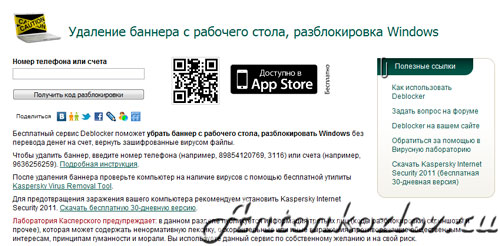
–азблокировка компьютера от вируса Ћаборатории асперского
¬ случае, если с сервисом асперского ¬ас постигла неудача, то всегда можно воспользоватьс€ услугами бесплатного сервиса Dr.Web. «десь аналогично нужно зайти на определЄнную страннику сайта: http://www.drweb.com/unlocker/index и определитьс€ каким именно механизмом разблокировки воспользоватьс€. ¬сего Dr.Web предлагает три различных метода разблокировки компьютера.
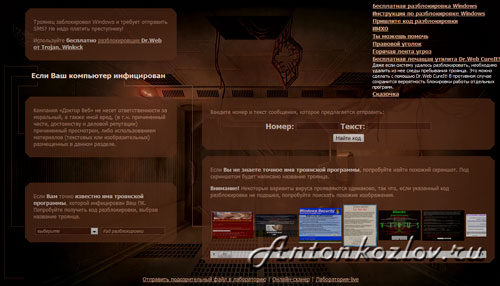
–азблокировка компьютера от вируса компании Dr.Web
—ледует помнить, что с какой бы скоростью не распростран€лись вирусы, главной защитой от них €вл€етс€ установка антивируса. ≈сли на компьютере нет антивируса, то всегда существует угроза заражени€. —ейчас не об€зательно покупать антивирус, есть масса бесплатных антивирусов, которые можно скачать абсолютно бесплатно.
|
—очетани€ клавиш в Windows. омпьютерный ликбез |
ƒневник |
Ќеобходимость использовани€.
“олько новичкам в компьютерах кажетс€, что клавиш на клавиатуре очень много и их все невозможно запомнить. »спользование сочетаний клавиш значительно увеличивает количество действий, которые можно выполнить с клавиатуры. »спользование сочетаний клавиш позвол€ет на одну клавишу назначить более чем одно действие.
лавиши-модификаторы.
Ќа клавиатуре аналогом этих клавиш €вл€ютс€ клавиши Ctrl , Alt , ⇧ Shift и клавиша Windows . »х часто называют клавиши-модификаторы. ¬ сочетани€х можно зажимать не только одну из этих клавиш, а несколько одновременно. “о есть при использовании 3-х клавиш-модификаторов на одну обычную клавишу можно «повесить» до восьми (8 = 23; 2 – поскольку клавиша имеет 2 состо€ни€ – "нажата" и "не нажата") различных команд:
- нажатие обычной клавиши без модификаторов – дл€ примера Delete ;
- Ctrl + клавиша — Ctrl + Delete
- Alt + клавиша — Alt + Delete
- Shift + клавиша — ⇧ Shift + Delete
- Ctrl + Shift + клавиша — Ctrl + ⇧ Shift + Delete
- Ctrl + Alt + клавиша — Ctrl + Alt + Delete
- Alt + Shift + клавиша — Alt + ⇧ Shift + Delete
- Ctrl + Alt + Shift + клавиша — Ctrl + Alt + ⇧ Shift + Delete
¬ качестве примера рассмотрим сочетание клавиш Ctrl + Alt + Delete . Ќажимать клавиши нужно не по очереди (как в калькул€торах) и не одновременно (как на пианино аккордом). —начала следует зажать клавиши Ctrl и Alt , и, не отпуска€ их, нажать клавишу Delete . «ажатые в момент нажати€ Delete клавиши Ctrl и Alt модифицируют действие клавишиDelete . “о есть при нажатии клавиши Delete выполнитс€ не основное действие (удаление символа справа или выделенного объекта), а одно из «вторичных» (в Windows XP) — вызов приложени€ «ƒиспетчер задач» .
ѕолезна€ информаци€.
—очетани€ клавиш дел€тс€ на:
- Ћокальные (перехватываемые программой только, если окно программы активно);
- √лобальные дл€ программы (перехватываемые определЄнной программой из любого окна);
- √лобальные дл€ операционной системы (перехватываемые ќ— из любого окна).
—очетание клавиш Ctrl + Alt + Delete €вл€етс€ глобальным дл€ Windows, то есть оно срабатывает из любого окна и перехватываетс€ операционной системой. ¬ разных программах разный набор сочетаний клавиш. –азработчик программы сам решает, каким командам назначить сочетани€ клавиш и какие именно сочетани€. ћногие программы позвол€ют пользователю самосто€тельно настроить сочетани€ клавиш в программе под себ€ и сохранить в виде схемы. Ёто очень удобно, так как можно пользоватьс€ одними и теми же сочетани€ми в разных программах. ќднако это может привести к конфликту глобальных сочетаний клавиш разных программ. ≈сли две программы будут использовать одно и то же глобальное сочетание клавиш, выполнитс€ команда только дл€ одной из этих программ.
√лобальные сочетани€ клавиш в Windows XP
- Alt + ⇧ Shift + Tab ⇆ или Alt + Tab ⇆ — переключение между окнами;
- Ctrl + Tab ⇆ — переключение между закладками или окнами;
- Alt + F4 — закрыть активное окно;
- Alt + Space (пробел) — открытие системного меню окна. — помощью него можно закрывать, сворачивать, разворачивать, перемещать и измен€ть размер окна без помощи мыши;
- Alt + ⇧ Shift или Ctrl + ⇧ Shift — переключить €зык;
- Ctrl + Alt + Delete — открытие окна «ƒиспетчер задач» или «Ѕезопасность Windows»;
- Ctrl + ⇧ Shift + Esc — открытие окна «ƒиспетчер задач»»;
- Win — открытие/закрытие меню «ѕуск»;
- Ctrl + Esc — открытие/закрытие меню «ѕуск»;
- Win + D — свернуть/восстановить все окна, включа€ диалоговые, т. е. показать –абочий стол;
- Win + E — открытие программы «ѕроводник»;
- Win + R — открытие окна ««апуск программы» («ѕуск» –> «¬ыполнить…»);
- Win + F — открытие окна дл€ поиска;
- Win + L — заблокировать компьютер;
- Win + M — сворачивает все окна, кроме диалоговых;
- Win + Pause/Break — открытие окна «—истема»;
- Print Screen — поместить снимок всего экрана в буфер обмена. ¬ MS-DOS использовалась дл€ вывода на принтер содержимого экрана;
- Alt + Print Screen — поместить снимок активного окна в буфер обмена;
- Ctrl + C или Ctrl + Insert — копировать в буфер обмена;
- Ctrl + V или ⇧ Shift + Insert — вставить из буфера обмена;
- Ctrl + X или ⇧ Shift + Delete — вырезать в буфер обмена;
- Ctrl + Z — отменить (назад);
- Ctrl + Y — отменить (вперЄд (отменит Ctrl + Z ));
- Ctrl + A — выделить всЄ;
- Ctrl + S — сохранить;
- Ctrl + W — закрыть окно;
- Ctrl + R — обновить;
- Ctrl + ← Backspace — удалить слово (удал€ет влево);
- Ctrl + Delete — удалить слово (удал€ет вправо);
- Ctrl + ← / → — переместить курсор на слово назад/вперЄд;
- ⇧ Shift + Ctrl + ← / → — выделить слово слева/справа;
- Ctrl + Home (End) — переместить курсор в начало (конец) текста;
- ⇧ Shift + Ctrl + Home (End — выделить до начала (конца) текста;
- Alt + ← / → — назад/вперЄд;
- ALT + D — выделить текст в адресной строке браузера;
- ALT + ƒвойной щелчок левой кнопкой мыши» — открывает окно свойств объекта;
- ALT + Tab ⇆ — делает активным другое выполн€ющеес€ приложение (бывшее активным непосредственно перед текущим). ƒл€ переключени€ на другие приложени€ нажимайте клавишу Tab ⇆ несколько раз, не отпуска€ клавишу ALT . ѕри этом в центре экрана по€витс€ панель, показывающа€ все запущенные приложени€, и какое из них окажетс€ активным, если вы отпустите клавишу ALT . »спользу€ ALT + Tab ⇆ , при переходе на приложение, которое было свернуто в панель задач, это приложение восстанавливаетс€ (разворачиваетс€);
- ALT + ESC — делает активным другое выполн€ющеес€ приложение (бывшее активным непосредственно перед текущим). ƒл€ переключени€ на другие приложени€ нажимайте клавишу ESC несколько раз, не отпуска€ клавишу ALT . ¬ отличие от сочетани€ALT + Tab ⇆ , в центре экрана панель, показывающа€ все запущенные приложени€, не по€витс€, а приложени€ будут активироватьс€ в той последовательности, в которой были открыты. »спользу€ ALT + ESC , при переходе на приложение, которое было свернуто в панель задач, это приложение не восстанавливаетс€ (не разворачиваетс€). —вернутое активное окно можно развернуть нажатием клавиши ↵ Enter .
- Win + Tab ⇆ — ѕереключение между кнопками приложений в ѕанели задач. ѕри добавлении ⇧ Shift перебор идЄт в обратном пор€дке. ¬ Windows 7 эта комбинаци€ задействует функцию Aero
|
ќсобенности книжной верстки |
ƒневник |
Ќекоторое врем€ назад, которое многие наверн€ка помн€т, когда возможности персонального компьютера не изменили полиграфическую отрасль до неузнаваемости, издание книг было весьма трудоемким процессом, требовавшим участи€ большого количества людей. —уществовало жесткое разграничение выполн€емых об€занностей: один занималс€ разработкой проекта, второй – набором текста, третий – подготовкой рисунков, четвертый – созданием пленок, п€тый – созданием печатных форм. “ехнологи€ была громоздкой, медленной и сложной. Ќабор и верстка осуществл€лись в строгом соответствии с правилами, закрепленными в многочисленных стандартах, отступление от которых строго каралось системой.
—ейчас, с по€влением компьютерных технологий, процесс набора и верстки уже делаетс€ не вручную, а с помощью программ. ѕрактически все стадии процесса автоматизированы, однако дл€ того, чтобы сделать текст издани€ удобочитаемым, необходимо знать, как пользоватьс€ настройками настольных издательских систем. «десь нам и помогут незабвенные √ќ—“ы и технические инструкции, составленные с целью приведени€ страниц издани€ к виду, привычному дл€ воспри€ти€ текста читающим без дополнительных усилий.
— полными текстами √ќ—“ов, вход€щих в —»Ѕ»ƒ (—истему стандартов по информации, библиотечному и издательскому делу), можно ознакомитс€ на сайте –оссийской книжной палаты. «десь же мы приведем некоторые правила и рекомендации по оформлению текста.
Ќачнем с определени€. ¬ерсткой называют производственный процесс составлени€ (монтажа) книжных, журнальных и газетных полос заданного формата из подготовленного набора всех видов и иллюстраций.
¬ерстка – один из основных процессов полиграфического производства, в ходе которого печатное произведение приобретает окончательный вид. ќт качества ее выполнени€ пр€мо зависит качество готовой книги, журнала или газеты. Ёто также один из наиболее сложных процессов, обеспечивающий при соблюдении об€зательных технических правил стилевое и техническое единство оформлени€ и художественную целостность издани€, соответствие каждой полосы, каждого разворота как их содержанию, так и общему принципу оформлени€ издани€.
≈динообразие верстки – это одинаковый характер верстки всех полос издани€, имеющих одинаковые элементы, в частности: равенство всех спусков на начальных полосах, примерное равенство отбивок всех заголовков и подзаголовков различных рангов, примечаний в тексте, сносок, подписей под рисунками, одинаковый способ заверстки однотипных иллюстраций (вразрез или в оборку), одинакова€ отбивка колонтитулов и колонцифр, сигнатур и норм и т. п.
–азличают книжно-журнальную и газетную верстку в соответствии с видом издани€. ¬ерстка некоторых журналов, особенно содержащих большое число иллюстраций, имеет отдельные характерные особенности, но в целом выполн€етс€ по тем же правилам, что и книжна€. ¬ерстка газет значительно отличаетс€ от книжно-журнальной.
—оздание макета
ѕри макетировании любого издани€ нужно учитывать формат выбранного издани€, особенно долю листа, так как от этого зависит количество страниц в издании и все основные параметры текста. ѕеред началом работы надо рассчитать примерное количество страниц в издании, чтобы при спуске полос получилось число страниц, кратное 16 или 32 (дл€ офсетной печати). ќшибкой верстки считаетс€ большое количество пустых страниц с надписью «ƒл€ заметок».
Ќеобходимо учитывать, что в любой книге две первые и две последние страницы всегда зан€ты. ѕерва€ страница – это титульный лист, втора€ – его оборот. ѕредпоследн€€ – конец текста или реклама, последн€€ страница, как правило, отводитс€ под выпускные данные.
¬ журналах и газетах существуют иные ограничени€, обусловленные их спецификой.
ќсновной текст
• егль основного текста выбираетс€ в зависимости от формата издани€ и типа книги (детска€ литература, научно-попул€рна€, техническа€ и т.д.). ≈сли в формате задана 32 дол€, то кегль основного текста в среднем выбираетс€ от 8 до 10 pt, если 16 дол€ – от 9 до 12 pt.
ƒќЋя Ћ»—“ј — часть отпечатанного листа издани€, образуема€ при его сгибании (фальцовке) в несколько раз и определ€юща€ размер страницы — формат издани€. ≈сли лист согнут три раза (каждый последующий сгиб обычно перпендикул€рен предыдущему), то дол€ листа будет 1/8, четыре раза — 1/16, п€ть — 1/32. ¬ первом случае на каждой стороне листа образуетс€ 8 страниц, во втором — 16, в третьем — 32. ¬ √ќ—“ 5773-90 форматы издани€ условно обозначены размером бумажного листа в сантиметрах и его долей (60*90 1/8).
• ¬сему тексту задаетс€ абзацный отступ (в среднем 3 – 5 – 7 мм). Ќо в абзаце с буквицей и в заголовках он должен отсутствовать. ¬се абзацные отступы в основном тексте должны быть одинаковыми, кроме того такие же отступы присутствуют и в дополнительном тексте (в эпиграфе, у сносок и проч.).
¬место абзацного отступа можно использовать выделение абзацев при помощи небольшой отбивки, но в книжной верстке такой прием используют редко, обычно можно встретить в оформлении веб-сайтов.
• ¬ыключка основного текста в книгах делаетс€ по формату (по ширине полосы набора).
¬џ Ћё„ ј – выравнивание строк набранного текста относительно одного или двух боковых краев полосы или колонки набора (полей).
• ќб€зательно должны присутствовать переносы.
• «начение интерлинь€жа высчитываетс€ путем увеличени€ кегл€ основного текста на 0.5 – 2 pt. Ќапример, при кегле основного текса 10 pt значение интерлинь€жа устанавливаетс€ в пределах от 10.5 до 12 pt.
»Ќ“≈–Ћ»Ќ№я∆ — рассто€ние между базовыми лини€ми соседних строк текста.
• Ўрифт (гарнитура) дл€ основного текста должен быть удобочитаемым, то есть декоративные и «неполиграфические» шрифты использовать нежелательно.
• ¬ одной книге не допускаетс€ использование более трех видов гарнитур.
• ¬ысота полос издани€ должна быть строго одинакова.
ѕќЋќ—ќ… называют запечатанную часть страницы.
• ¬ерстка текста должна быть приводной, то есть строки текста на странице по расположению должны совпадать с соответствующими строками на обороте листа.
• Ќежелательно заканчивать последнюю строку страницы знаком переноса.
—пусковые и концевые полосы
—пусковой называетс€ полоса, имеюща€ отступ текста от верхней линии полосы набора, начинающа€ разделы или главы изданий.
• ¬еличина спуска не должна превышать 1/4 – 1/3 высоты полосы. –азмер спуска по всему изданию должен быть одинаковый.
• Ќа спуске может находитс€ заставка (линеечна€, иллюстраци€, орнамент и проч.) и заголовок-«шапка». ≈сли в издании присутствует концовка, то об€зательно должна быть и заставка; наличие заставки не говорит об об€зательном присутствии концовки. ѕричем на выбор заставки и концовки вли€ет характер текста и стиль оформлени€ издани€.
• “екст на концевой полосе должен занимать не менее 1/4 высоты полосы набора. ѕолна€ концева€ полоса должна быть короче на 3 – 4 строки, чем полные страницы текста, так как должно быть заметно окончание раздела издани€.
• Ќа спусковой полосе не оформл€етс€ верхний колонтитул и верхн€€ колонцифра. Ќа концевой – нижний колонтитул, нижн€€ колонцифра.
• Ќа спусковой и концевой полосах нежелательно заверстывать иллюстрации и таблицы. ј также сам текст не должен заканчиватьс€ иллюстрацией или таблице, то есть после данных объектов должен быть как минимум еще один абзац текста.
• Ёлементом оформлени€ спусковой полосы €вл€етс€ также буквица (инициал). ≈сли буквица – предлог, то перва€ строка абзаца начинаетс€ с пробела. ѕри наличии буквицы абзацный отступ должен отсутствовать. Ѕуквица по высоте может занимать любое количество строк. ќна может быть и приподн€той над текстом, и опущенной в текст. √арнитуру дл€ буквицы лучше выбирать в одном стиле с заголовком.
ќшибки верстки текста
• ¬ис€ча€ строка. ¬ис€чей строкой называетс€ неполна€ строка, котора€ остаетс€ на странице одна, когда весь абзац текста – на другой. “акже «вис€чими строками» в типографской практике называют и концевые строки, расположенные в начале полосы. “ехнические правила верстки категорически запрещают наличие таких строк в сверстанном издании, ибо они ухудшают удобочитаемость текста, а также искажают внешний вид полосы набора, лиша€ ее традиционной пр€моугольной формы. —овременные правила лишь допускают размещать в конце или начале полосы абзац из одной строки (например, в пр€мой речи, когда строка €вл€етс€ одновременно и концевой и абзацной). роме того, допускаетс€ начинать полосу короткими строками в математических рассуждени€х (например, между формулами часто встречаютс€ строки типа «и», «или», «здесь» и т. п.).
¬ис€чей строкой также будет €вл€тьс€ та, котора€ не перекрывает (или мало перекрывает) абзацный отступ. Ќежелательно оставл€ть строку, котора€ не доходит по длине до 1/4 полной строки текста. —лишком длинные концевые строки – полные или короче менее чем на 3 знака тоже будут считатьс€ ошибкой верстки.
¬ис€чие строки в процессе верстки об€зательно уничтожают, использу€ приемы вгонки и выгонки строк.
• ∆идкие строки. “ак называемые жидкие строки образуютс€ из-за нетехнологичных межсловных пробелов, в св€зи с отсутствием переносов или при наличии слов из другого €зыка, которые программа автоматически не может разбить на слоги. ¬ тексте не разрываютс€ на разные строки некоторые слова и словосочетани€, например, инициалы от фамилии, цифры и математические единицы (5 мм), даты, аббревиатур.
|
ќбщие правила верстки |
ƒневник |
¬ последнее врем€ ведетс€ много разговоров о том, как и что верстать. ќсобенно часто этот вопрос возникает у начинающих верстальщиков. “ак как сейчас не так просто найти справочники по техническому редактированию, то начинаютс€ различные изыски, привод€щие к тому что верстальщик получает удовольствие гл€д€ на собственное “произведение искусства”, а читатель мучаетс€, гл€д€ на совершенно не читабельную книгу.
Ќиже приведен р€д рекомендаций по оформлению книжных изданий. Ёто выборка правил из справочников технического, художественного и литературного редакторов, выпускаемые еще в советские времена. ќни адаптированы мною под современные требовани€ издательств, с учетом специфики компьютерной верстки.
ƒетска€ литература и учебники, справочники дл€ школ верстаютс€ по несколько иным правилам.
ѕервое правило, которые надо помнить всегда: книга в первую очередь должна отвечать требовани€м удобочитаемости, а не “эстетическому видению” автора и редактора, или удобству работы верстальщика.
¬торое правило может конфликтовать с первым, но надо уметь ув€зывать их вместе: правила верстки распростран€ютс€ на все издани€, если нет специальных требований автора, художника, редактора, технического редактора и руководства издательства, или специфика издани€ не ув€зываетс€ в нижеприведенные нормы.
ѕеренос слов и символов
- ¬ тексте не должно быть более четырех переносов подр€д (на малых форматах п€ти), за исключением тех случаев, когда исправление этой ошибки влечет за собой ухудшени€ качества выключки слов.
- «нак тире не должен сто€ть в начале строки, если это не начало абзаца.
- ќднобуквенные слова, с которых начинаетс€ предложени€, т. е. предлоги частицы и междомети€, набранные прописными, не должны сто€ть в конце строки.
- —окращенные слова, а также знаки процента, номера, параграфа и др. не должны “отрыватьс€” на другую строку от цифр, чисел и слов, к которым они относ€тс€ (10 кг, 5 мм, 1990 г., 50% и т. д.).
- Ќе должны раздел€тьс€ инициалы от фамилии, а также сокращени€ типа: “и т. д.”, “и др.”.
- Ќе раздел€ютс€ цифры или буквы с точкой или скобкой (при перечислении) от следующего за ними слова.
ќсновной текст
- авычки рекомендуютс€ “елочки” (” и “). ѕри выделении текста внутри одних кавычек другими в конце выделени€ ставитс€ только одна закрывающа€ кавычка: текст “цитата “цитата внутри цитаты”.
- ¬торой способ оформлени€: внутренние кавычки набираютс€ лапками, причем открывающа€с€ — “дев€тки” внизу, закрывающиес€ — “шестерки” вверху: текст “цитата „цитата внутри цитаты“”.
- ¬се абзацные отступы в издании должны быть одинаковые, независимо от кегл€ отдельных частей текста. јбзацные отступы у сносок, эпиграфов, врезок и пр. должны равн€тьс€ абзацному отступу основного текста. јбзацный отступ основного текста обычно равн€етс€ полуторокегельной (1,5 от размера шрифта).
- ѕосле сто€щих в начале абзаца тире в разных абзацах пробелы должны быть одной ширины (фиксированные), чтобы первые буквы этих абзацев сто€ли на одной вертикали.
- ѕосле нумерации или буллетов в списках в разных абзацах пробелы должны быть одинаковые (фиксированные), чтобы первые буквы этих абзацев сто€ли на одной вертикали.
- онцева€ строка абзаца по длине должна перекрывать абзацный отступ (обычно минимальна€ длина концевой строки — 3 знака плюс знак препинани€). –екомендуетс€, чтобы она была в полтора раза длиннее абзацного отступа.
- ћежбуквенное рассто€ние (за исключением кернинга пар) должно быть одинаковым по всему тексту — уменьшение межсловных пробелов в строке за счет межбуквенного рассто€ни€ не допустимо. “рекингом (кернингом) можно пользоватьс€ только в крайних случа€х дл€ разгонки/вгонки текста, если невозможно это сделать за счет межсловных пробелов, и отличатьс€ от нормального он должен не более, чем на 0,02 (у некоторых шрифтов это значение может быть другим).
- »нтерлинь€ж на одной полосе у набранных одинаковым кеглем строк должен быть одинаковым, но у каждого кегл€ свой. ѕри приводной верстке интерлинь€ж должен быть одинаковым у обеих страницах книжного листа. ѕри этом тексты мелкого кегл€ набираютс€ на шпоны (с интерлинь€жем основного текста). –азмер интерлинь€жа зависит от гарнитуры. ¬ большинстве случаев — 110—120% от кегл€.
-
оличество строк на развороте может отличатьс€ на одну, в крайних случа€х на две строки.
¬ис€чих строк не должно быть ни верху полосы, ни внизу. - –€дова€ полоса должна быть заполнена текстом на 100% по вертикали. ѕоследн€€ строка должна лежать на нижней границе полосы набора. ¬ редких случа€х допускаетс€ неполна€ полоса, если заголовок (не спусковой) начинаетс€ со следующей полосы.
- “екст должен как минимум на четверть (примерно 10—15 строк основного текста) заполн€ть концевую полосу. ѕри полном заполнении концевой полосы текст не должен доходить до низа полосы на 3—4 строки, подчеркива€ этим, что это концева€ полоса.
- »ндексы набираютс€ 6-м кеглем, независимо от кегл€ текста, к которому он относитс€.
—носки
- Ќумераци€ сносок — постранична€, если нет отдельного указани€ на сплошную нумерацию.
- егль сносок должен быть на 1—2 пункта меньше кегл€ основного текста. –азмер интерлинь€жа должен быть примерно 110—120% от кегл€.
- »ндекс сноски и в тексте и в самой сноске набираетс€ 6-м кеглем, светлым начертанием, независимо от кегл€ и начертани€ текста к которому он относитс€.
- јбзацный отступ сноски равн€етс€ абзацному отступу основного текста.
- ƒлина линейки сноски может быть произвольной. –екомендуетс€ 1—1,5 квадрата (18—27 мм), толщина — 0,5—0,7 пункта.
- –ассто€ние от текста сноски до линейки равн€етс€ примерно половине строки (~6 пунктов), от линейки до основного текста рассто€ние чуть больше (примерно 8—10 пунктов).
- ћежду сносками должна быть небольша€ (1—2 пункта) отбивка.
- ≈сли сноска начинаетс€ на одной странице, а заканчиваетс€ (продолжаетс€) на другой, то разрыв не должен быть на стыке двух абзацев, т. е. продолжение сноски на второй странице не должно начинатьс€ с нового абзаца или вис€чей строки. Ќа каждой странице должно быть как минимум по 3 строки этой сноски. ѕродолжение сноски на второй странице набираетс€ без абзацного отступа.
«аголовки
- ” заголовка, набранного прописными, межсловные пробелы должны быть немного больше, чем обычные. ” набранных большим кеглем (~20 пунктов и больше), межбуквенное рассто€ние рекомендуетс€ чуть уменьшить.
- Ќе допускаютс€ предлоги, союзы и наречи€ в конце строк заголовков.
- ƒлина строки заголовка, выключенного по центру, должна быть не более ширины полосы набора, уменьшенной на два абзацных отступа (максимальна€ длина строки заголовка = ширина полосы набора – 2x абзацный отступ).
- «аголовок разбиваетс€ на строки по смыслу.
- –азмер интерлинь€жа должен быть примерно 110—120% от кегл€. ≈сли заголовок набран прописными, то интерлинь€ж немного увеличиваетс€ (120—130% от кегл€).
- ќтбивка сверху заголовка должна быть больше, чем снизу.
- ѕространство по вертикали, которое занимает заголовок вместе с отбивками, рекомендуетс€ делать кратным интерлинь€жу.
- Ќад заголовком должно быть не менее 4 строк основного текста. ƒопускаетс€ 3 строки, но последн€€ строка должна быть не менее 2/3 от ширины полосы набора.
- ѕод заголовком должно быть не менее 3 строк основного текста. ≈сли есть еще и сноска(и), то допускаетс€ 2 строки под заголовком, при условии, что перва€ строка сноски по ширине набрана на полный формат.
- ¬ родо-нумерационных заголовках разр€жаетс€ только слова “глава”, “раздел” и т. д. (родова€ часть). Ќомер (арабский или римский) не разр€жаетс€.
“аблицы
- ¬ерстка сложных таблиц согласовываетс€ с редакторами (они могут изменить структуру таблицы дл€ облегчени€ работы).
- ќсновной текст таблицы набираетс€ на 1—2 пункта меньше кегл€ основного текста.
- √оловка таблицы набираетс€ на 0,5—1 пункт меньше основного текста таблицы. Ќачертание светлое. ¬торой вариант оформлени€: кегль не уменьшаетс€, но выдел€етс€ полужиром.
- ¬ больших сложных таблицах кегль основного текста можно уменьшать до 6-ти пунктов. ѕри этом, согласовав с художником, лучше заменить гарнитуру на рубленную, но во всех таблицах издани€. ѕри этом кегль головки таблицы можно уменьшать не более, чем на 0,5 пункта.
-
¬ыключка строк:
- основного текста — влево;
- основного текста в достаточно широкой колонке — по формату;
- головки таблицы — по центру;
- головка таблицы, лева€ колонка — можно делать влево;
- цифры — по центру, с соблюдением разр€дности.
-
«аголовок таблицы:
- слово “таблица” и номер набираетс€ тем же кеглем, что и заголовок (см. ниже), курсивом, с выключкой вправо;
- заголовок таблицы набираетс€ кеглем, отличным от кегл€ заголовков в основном тексте, но не больше кегл€ основного текста, полужирным, выключка по центру;
- рассто€ние между номером и заголовком таблицы — 4—6 пунктов.
- ќтбивка от заголовка до таблицы равн€етс€ 6—10 пунктам.
- ≈сли таблица не помещаетс€ на полосе следом за ссылкой, то она располагаетс€ на следующей полосе.
-
–азрывать таблицу на 2 или более части можно если:
- таблица занимает больше одной полосы;
- таблица занимает более 40% полосы набора по вертикали, и идет большое количество таблиц подр€д (плюс могут быть еще и иллюстрации);
- таблица строго прив€зана к тексту.
- ѕри разрыве таблицы кажда€ ее часть должна начинатьс€ с верха новой полосы.
- ѕри разрыве таблицы на второй и последующих полосах должно быть набрано “ѕродолжение табл. …” (отточие — номер таблицы) вверху таблицы, курсивом, в правый край.
- ѕри разрыве таблицы: колонки нумеруютс€, и на последующих полосах головка таблицы не повтор€етс€, а даютс€ только номера; повтор€етс€ головка таблицы, если она не слишком больша€ (колонки не нумеруютс€).
- ѕримечани€ к таблице набираютс€ сразу после нее, кеглем меньше основного на 1—2 пункта, а слово “ѕримечание(€)” выдел€етс€ курсивом или разр€дкой.
- ѕримечани€ отбиваютс€ от таблицы на 6—8 пунктов.
- ≈сли в примечани€х несколько пунктов, и они пронумерованы, то первый пункт набираетс€ в подбор за словом “ѕримечани€”, а следующие пункты с новых абзацев.
- ќтбивки над заголовком таблицы и под таблицей (или под примечани€ми к ней) 1—1,5 строки.
- “олщина линеек таблицы — 0,5 пункта. ≈сли необходимо выделить линейками часть таблицы, то лини€ утолщаетс€ до 1 пункта.
»ллюстрации
- »ллюстрации заверстываютс€ следом за ссылкой, если это сделать невозможно, то на следующей полосе.
- ћасштабировать иллюстрацию можно только пропорционально, и если это не влечет за собой потери информации и качества (пропадание штрихов, нечитабельность текста и т. д.).
- ѕодпись набираетс€ под иллюстрацией, тем же кеглем, что и основной текст или на 1 пункт меньше, обычно курсивом, по центру. ≈сли выключка заголовков в издании влево, то и подписи набираютс€ влево, причем втора€ и последующие строки набираютс€ со вт€жкой и равн€ютс€ по первой букве названи€ рисунка.
- ѕодпись отбиваетс€ от рисунка на 6—8 пунктов.
- ќтбивки сверху рисунка и снизу подписи 1—1,5 строки.
‘ормулы
- ‘ормулы набираютс€ тем же кеглем, что и основной текст, с выключкой по центру и отбивками от основного текста в 0,7—1 строку.
- ¬ группе формул с однотипной левой частью наиболее длинную формулу выключают по центру, а остальные выравнивают по знаку соотношени€.
- –ассто€ние между идущими подр€д формулами — 4—6 пунктов.
- ѕеременные, обозначенные латинскими символами, набираютс€ курсивом, цифры пр€мым.
- —окращени€ в индексах на русском €зыке набираютс€ пр€мым.
- »ндексы набираютс€ 6-м кеглем.
- ѕри разбивке одной формулы на несколько строк математические знаки (– и т. д.) набираютс€ в конце строки и повтор€ютс€ в начале следующей.
- ≈сли формула идет в подбор с текстом, то строка, где она находитс€, при необходимости набираетс€ с увеличенным интерлинь€жем.
- Ќомер формулы набираетс€ кеглем основного текста, пр€мым и выключаетс€ вправо.
-
ѕо€снени€ к формуле набираютс€ следующим образом:
- слово “где” набираетс€ без абзацного отступа;
- перва€ переменна€ набираетс€ в одну строку со словом “где”;
- остальные переменные набираютс€ с нового абзаца и со вт€жкой, равн€€сь по первой переменной;
- тире, идущие за переменными, выравниваютс€ по одной вертикальной пр€мой.
- вторые строки по€снений набираютс€ со вт€жкой, равной вт€жке первой буквы по€снений.
- ≈сли в по€снени€х к формуле слово “где” отсутствует, то переменные набираютс€ в левый край, тире, идущие за переменной, выравниваютс€ по одной вертикальной пр€мой, а остальные строки выравниваютс€ по первой букве по€снений.
- “акже по€снени€ к формуле могут набиратьс€ в один абзац (в подбор), через точку с зап€той, без абзацного отступа.
олонтитулы и колонцифры
- олонтитул входит в размер полосы набора. олонцифра, если она не в колонтитуле, в полосу набора не входит и размещаетс€ на пол€х.
- олонтитулы и колонцифры набираютс€ не крупнее основного текста. Ќачертание любое.
- олонлинейка — светла€ (0,5—0,7 пунктов).
- –ассто€ние от колонтитула или колонцифры до основного текста — 0,5—1 стр.
- –ассто€ние от верха колонтитула до верха основного текста должно быть кратно интерлинь€жу основного текста.
- –ассто€ние от колонлинейки до текста колонтитула должно быть такое, чтобы нижние выносные элементы букв не налезали на колонлинейку. ќбычно это рассто€ние равн€етс€ 4—6 пунктам.
ќглавление (содержание)
- “екст содержани€ набираетс€ на 1—2 пункт меньше кегл€ основного текста.
- —оподчинение рубрик показываетс€ выделени€ми и вт€жками.
- –азмер вт€жек рекомендуетс€ делать кратным абзацному отступу основного текста. ѕри большом количестве вт€жек — кратным половине абзацного отступа.
- Ќумераци€, обозначающа€ страницы, выключаетс€ вправо строкой отточий.
- Ќезависимо от выделений рубрик, нумераци€ и строка отточий набираютс€ светлым начертанием.
- ќтточи€ набираютс€ через пробел
|
“екстовые форматы и редакторы текстовых файлов |
ƒневник |
«ачем вам текст?
—егодн€ существует три самых распространенных текстовых формата – TXT, RTF и DOC. ¬ чем их различие и что их объедин€ет? ќбщее у них одно: все они сохран€ют текстовую информацию. –азличие заключаетс€ в том, какие возможности форматировани€ и обработки текста они предоставл€ют, а также – насколько доступна хран€ща€с€ в них информаци€ в отношении совместимости программ.
—амый простой текстовый формат
—амый старый и скромный по возможност€м формат. ¬се, что можно делать с текстом в этом формате – это производить собствено ввод текста и сохран€ть разбиение на абзацы. Ёта простота в определенных ситуаци€х приобретает значимость универсальности и прозрачности: TXT легко доступен дл€ чтени€ в разных приложени€х и на разных платформах. роме того, многие программы, даже не имеющие своей непосредственной задачей работу с текстом, умеют сохран€ть текст в формате TXT.
TXT-процессоры
— DOS-овских времен многие помн€т текстовый процессор Lexicon, который умел обрабатывать TXT-формат на довольно высоком уровне. —егодн€ основным инструментом дл€ работы с TXT €вл€етс€ стандартный Ѕлокнот Windows. “от, кому его функций кажетс€ недостаточно, всегда может найти себе редактор по вкусу и потребност€м во всемирной паутине, в том числе бесплатно. Ќапример, использу€ freeware-программу Vega онстантина Ўереметьева, вы вр€д ли увидите сообщение о том, что открываемый текстовый файл слишком велик; по заверени€м автора, Vega версии 2.04 открывает файлы объемом до 2 Gb (!), а сама программа занимает при этом всего 9,5 kb (сравните, Ѕлокнот в Windows XP «весит» около 65 kb); при этом Vega даже удобнее Ѕлокнота и не требует установки. ј вот другой образец возможностей обработки «простого текста». “екст, который вы читаете, был набран в процессоре UltraEdit от IDM Computer Solutions. ≈го сильна€ сторона – специальное отображение и обработка синтаксиса €зыков программировани€, но и с самым незамысловатым текстом он может творить чудеса. ÷енител€м же удобных русифицированных программ, эргономичных и, главное, «знающих толк» в специфике кириллических кодировок, стоит познакомитьс€ с программой ѕатриот.
‘орматирование и универсальность
Rich Text Format – так расшифровываетс€ аббревиатура, сто€ща€ в названии формата, созданного корпорацией Microsoft. RTF представл€ет собой текст, размеченный с помощью специальных «управл€ющих слов», что позвол€ет производить и сохран€ть достаточно сложное форматирование, вставл€ть сноски, колонтитулы, рисунки, таблицы и формулы, хот€ в обработке этих дополнительных объектов RTF уступает формату DOC. ”ступает он DOC и в объеме файлов: использование дл€ форматировани€ текста «управл€ющих слов» вместо стилевой таблицы не приводит к компактности. ќднако, RTF выигрывает спор с DOC в отношении безопасности, т.к. его внутренн€€ организаци€ не предусматривает хранени€ макрокода и, следовательно, неу€звима к макровирусам.
RTF-процессоры
RTF используетс€ в качестве основного или поддерживаемого формата в многих, если не в большинстве программ обработки текста. ’орошим инструментом может послужить, например, Hieroglyph ћихаила ћорозова. ¬ этой программе реализована не только проверка правописани€ русского €зыка, но и функци€ автоматической смены €зыковой раскладки клавиатуры. “екстовый процессор Atlantis от Rising Sun Solutions, существующий как в коммерческой, так и в бесплатной верси€х, наверн€ка устроит многих пользователей продуманностью интерфейса, наличием большого количества быстрых клавиш, сменной инструментальной панелью и др. функци€ми. — RTF умеет работать и уже упоминавшийс€ редактор Patriot.
—амый «большой» текстовый формат
¬ формат DOC включены самые широкие возможности обработки и форматировани€ текста, включа€ создание сносок и комментариев, а также возможности создани€, размещени€ и редактировани€ таблиц, диаграмм, изображений и других элементов. ѕравда, в полном объеме и наиболее корректно все эти возможности реализованы только в MS Word, чему способствует позици€ Microsoft, не раскрывающей текущих спецификаций попул€рного формата. Ќесмотр€ на то, что DOC «понимают» и другие программы, их производител€м не всегда удаетс€ обеспечить его корректное распознавание. ¬ отличие от TXT и RTF, DOC €вл€етс€ бинарным форматом, что делает его нечитабельным в простых тектовых редакторах и, более того, не обеспечивает полной совместимости его собственных версий.
DOC-процессоры
ќсновным и, ввиду упом€нутых причин, «незаменимым» текстовым процессором дл€ работы с DOC €вл€етс€ MS Word, который наиболее полно реализует все возможности этого формата. Ќемало продуктивности и функциональности ¬орду добавл€ют сторонние разработки – всевозможные дополнени€, макросы и программы существуют в больших количествах на просторах сети. онкуренцию ¬орду обеспечивают, например, WordPerfect компании Corel, StarOffice от Sun Microsystems и бесплатный OpenOffice.org. –абота€ и в Word, и в других программах, следует помнить о проблеме совместимости форматов и сохран€ть документ в DOC только если вы уверены, что несовместимости не возникнет.
ѕрименимость форматов
Ѕезосновательно утверждать, что один из рассмотренных форматов хуже других, не учитыва€ особенностей задач, дл€ решени€ которых следует их использовать. ѕоскольку мы не будем ставить перед собой задачу верстки в текстовом процессоре, то выбор практически однозначен. ƒл€ подготовки объемов текста от средних до очень больших и обеспечени€ «полного понимани€» набранного любой программой верстки наиболее удобным представл€етс€ использование самого простого, компактного и универсального средства набора и хранени€ текста – формата TXT. „то же касаетс€ использовани€ в верстке других текстовых форматов, то очень многое зависит от реализации их поддержки в конкретной программе макетировани€.
OpenOffice.org – международный проект с открытыми исходными кодами, направленный на создание универсального офисного пакета, работающего на разных операционных платформах, имеющего открытый API и формат файлов, основанный на XML. ѕо сути, OpenOffice.org это набор программ, разработанный в рамках данного проекта. ¬ него вход€т: текстовый процессор, электронные таблицы, графический редактор, система презентаций и система доступа к данным. ѕо своим возможност€м он сопоставим с аналогичными коммерческими программами и вполне может рассматриватьс€, как альтернатива им. ¬ насто€щее врем€ OpenOffice.org выпускаетс€ под двойным лицензированием: GPL и SISSL. Ќесмотр€ на отличи€ в этих лицензи€х, дл€ конечного пользовател€ OpenOffice.org €вл€етс€ свободным.
OpenOffice.org ведет свое происхождение от офисного пакета StarOffice, разработанного немецкой фирмой StarDivision в середине 90-х годов. ќсенью 1999 года корпораци€ Sun купила StarDivision. ¬ июне 2000 года, уже под торговой маркой Sun вышел StarOffice 5.2 под MS Windows, Linux и Solaris. 13 окт€бр€ 2000 года были открыты исходные тексты StarOffice (за исключение кода некоторых модулей, разработанных третьими фирмами), и этот день официально считаетс€ днем рождени€ OpenOffice.org. —егодн€ над кодом OpenOffice.org работают как добровольцы со всего света, так и программисты корпорации Sun.
¬ насто€щее врем€ из одного исходного кода, разрабатываемого сообществом OpenOffice.org выпускаютс€ два продукта: StarOffice, в который добавл€ютс€ компоненты под проприетарной лицензией и свободный OpenOffice.org. ¬ OpenOffice.org большинство проприетарных компонентов, присутствующих в StarOffice, заменено их свободными аналогами.
|
ак ускорить индексацию статьи в Google |
ƒневник |
ак ускорить индексацию статьи в Google? Ѕыстро, за несколько минут!
¬ек живи, век учись. ќтлична€ поговорка, котора€ еще раз напоминает нам о том, что невозможно объ€ть необъ€тное и узнать все сразу. Ќадо сказать спасибо, что об этом способе € все-таки узнала, лучше поздно, чем никогда. ≈сли вы еще не знаете, как быстро проиндексировать новую статью, то читайте внимательно и не пропустите эту фишку: « ак ускорить индексацию статьи в Google».

ƒл€ начала выложу свой результат ускорени€ попадани€ статьи в Google. —разу скажу, что 4 минуты — не самый быстрый результат, так как € совершенно случайно вспомнила о том, что нужно об этой фишке рассказать своим читател€м, и только после того, как € проделала все действи€ по расшариванию статьи, решила проверить ее в поиске √угла. ќчень была обрадована, что на третьей странице поиска € нашла свежую, только что написанную статью.

„то нужно сделать?
Ќужно зайти в инструменты веб-мастера Google, и найти слева, на панели управлени€ раздел «—канирование». ¬ыберите в этом разделе пункт «ѕосмотреть как googlebot».

¬ведите адрес страницы или сайта без названи€ домена и нажмите «—канировать», затем - «ƒобавить в индекс». ѕосле этого в по€вившейс€ форме нажмите «—канировать только этот URL».

≈ще раз обращаю ваше внимание: если адрес страницы http://kopilkasovetov.com/internet-uroki-soveti/kak-uskorit-in…stati-v-google, вводить нужно только internet-uroki-soveti/kak-uskorit-in…stati-v-google. ѕосле проделанных вами действий страница отобразитс€ в панели со статусом «готово». ≈сли вы на картинке заметили статус «частично выполнено», то это как раз следствие неправильно введенного адреса страницы. ќшиблась)) Ѕывает и такое.
≈ще одна фишка
Ќо это еще не все. ”скорить можно и индексацию всего сайта. ÷еликом. ¬ы наверное видели в панели инструментов вебмастера диаграмму с количеством проиндексированных страниц сайта. Ќа картинке данные двух сайтов:

Ѕольше всего пугает перва€ картинка, где количество проиндексированных страниц сильно отличаетс€ от количества отправленных в индекс. “о есть, € их отправл€ю в индекс, а индексироватьс€ они не хот€т категорически. „то будем делать? Ѕудем лечить, а именно, отправим в индекс карту sitemap.xml. “очно так же, как мы это сделали со страницей сайте в разделе «ѕосмотреть как googlebot». “аким образом, мы попробуем обратить внимание поисковика на наш сайт и будем внимательно следить за изменением ситуации.
≈сли Google не желает самосто€тельно загл€дывать на наши сайты, отправим ему личные приглашени€, верно? ¬едь воврем€ проиндексированные статьи направ€т к нам посетителей, страждущих найти ответы на свои вопросы, чего, собственно, мы и добиваемс€ — увеличени€ посетителей из поисковых систем.
≈сли вы уже убедились в том, что ваша стать€ или сайт проиндексированы, то можно и отдохнуть.
|
ак сделать фотошоп лица онлайн. |
ƒневник |
¬ интернете можно много найти сервисов, которые могут отредактировать вашу фотографию. ¬ыбор огромный. –€довому пользователю по душе приход€тс€ те, в которых просто разобратьс€ и легко ориентироватьс€.
ќдним из таких виртуальных салонов красоты можно смело считать революционное приложение ArcSoft Perfect365, которое позвол€ет измен€ть черты лица на наших фотографи€х. ќно отличаетс€ легкостью и простотой в использовании. Ёто и будет преимуществом по сравнению с громоздкими программами, дл€ изучени€ которых требуетс€ врем€.
Ќаступили теплые весенние дни, и у каждого из нас по€вл€етс€ желание сфотографироватьс€ на фоне просыпающейс€ от зимней сп€чки природы. акие-то фотографии получатс€ лучше, какие-то будут менее удачными. Ќо расстраиватьс€ не придетс€ — теперь выход есть: у нас есть отлична€ возможность устран€ть незначительные дефекты на фотографии с помощьюфотошоп лица онлайн — Perfect365. стати говор€, виртуальный салон красоты мы можем установить себе на компьютер, скачав приложение.
¬место привычных дл€ фотошопа кистей и не всем пон€тных слоев и инструментов, мы можем отредактировать свое фото с помощью команд: «сделать щеки рум€ными», «высветлить глаза», «сгладить кожу» и т.д.
Ётот сервис отлично подойдет дл€ всех неискушенных в редактировании фотографий пользователей. » если раньше вы немного завидовали тем, кто умеет это делать, то сегодн€ обработать свой портрет вы сможете самосто€тельно. ѕричем совершенно бесплатно.
„то можно сделать с помощью фотошоп лица онлайн?
- ”далить п€тна с кожи лица
- —м€гчить кожу лица
- ќтбелить зубы и кожу лица
- Ќанести рум€нец
- Ќаложить маки€ж
- »зменить цвет глаз
- ”брать лишние морщинки
- орректировать форму лица
- ¬ыложить свои новые фотографии в Facebook и Twitter
- ќценить новые варианты маки€жа
- –едактировать групповые портреты
- » многое другое…
Ќу как, заманчиво? ѕростота и удобство — вот два основных критери€, по которым мы выбираем. ѕочему бы не поигратьс€ с собственной фотографией, чтобы сравнить два результата: первоначальный и отредактированный с помощью умной компьютерной программы? Ќе стоит, конечно, слишком серьезно ее воспринимать, но в некоторых случа€х она будет очень полезной.
»так, если вам понравилась программа ‘отошоп лица онлайн, и вы готовы проводить эксперименты со своими портретами, то скачать приложение можно на этой странице! ¬ам об€зательно захочетс€ удивить своих друзей новым маки€жем и отредактированной фотографией! ”спехов вам и удачи!
¬се самые лучшие программы и сервисы интернета, которые мне понравились и € с удовольствием ими пользуюсь — здесь! ѕодписывайтесь чтобы не пропустить самое интересное!
|
’очешь красивую подпись? —делай! |
ƒневник |
¬ы довольны своей подписью?
—читаетс€, что подпись — это отражение личности человека. — давних времен люди пытаютс€ пон€ть характер человека через его подпись. ќпытные эксперты-графологи могут многое рассказать о нас, вид€ перед собой только нашу подпись.

Ќапример, если в подписи заглавна€ буква значительно больше остальных, то можно сказать, что ее владелец капризен.
омпактную подпись имеют «тактики», а размашистую — «стратеги».
ѕодчеркиваешь свою подпись снизу? «начит, что ты самолюбив и интересуешьс€ мнением окружающих о себе.
“очка в подписи €вл€етс€ положительным признаком. √оворит о склонности к завершению намеченного.
”меешь хранить секреты? «начит тво€ подпись начинаетс€ с маленьких букв, к концу подписи они увеличиваютс€.
ѕосмотри на конец своей подписи — если он направлен вверх, значит в характере преобладает оптимизм.
ј если в подписи есть 2 или 3 заглавные буквы, то ее владелец отдает предпочтение умственному труду. “ака€ подпись часто встречаетс€ у руководителей.
ќчень интересна€ наука, и на самом деле, признаков, по которым можно определить характер человека, очень много. ¬ статье € привела, на мой взгл€д, самые любопытные. Ћюбопытна также и взаимосв€зь между подписью и физическим состо€нием человека и его заболевани€ми. √рафологии обучают криминалистов, дипломатов и менеджеров по персоналу.
¬первые прочитала о том, что с течением времени подпись может мен€тьс€. Ќадо присмотретьс€, понаблюдать. —егодн€ родител€м рекомендуют отнестись внимательнее к периоду, когда у ребенка только формируютс€ основы подписи.
ѕодписыва€ бумаги, документы, мы даем миру еще одно представление о себе. ѕредставить себ€ хочетс€ не только в реальном мире. ¬ интернете найдетс€ немало возможностей, где можно с успехом применить свою подпись. —корее всего даже не подпись, а автограф.
Ќе все из нас знают, что автограф отличаетс€ от подписи тем, что имеет сувенирный, пам€тный аспект. јвтографы оставл€ют на пам€ть знаменитости, авторы книг, художники, актеры.
Ѕлогосфера также богата на знаменитостей. ƒаже многие начинающие веб-мастера начинают по-насто€щему чувствовать себ€ јвторами своих творений. ѕосеща€ их сайты, не раз обращала внимание на красивые подписи в конце статьи. Ќаписанные красивым каллиграфическим почерком, они и правда, говорили мне об авторах многое.
ќдни подписи выражали уверенность, где-то считывалась изысканность и утонченность. –азмашистый почерк говорил о смелости и решительности владельца. ¬о всех случа€х чувствовалось, что к выбору своей подписи авторы подходили исход€ из особенностей своего характера.
ќказалось, что в генераторах подписей есть огромное количество вариантов написани€ имени и фамилии, и можно выбрать из них тот, который подходит тебе больше всего.
»з 120 видов подписей, которые есть на онлайн сервисе My Life Signature(ссылка откроетс€ в новом окне), любой человек сможет найти свое сочетание имени и фамилии, правда на английском €зыке. “акую подпись будет уместно использовать на своем блоге и в электронном письме. ак настроить красивую подпись в электронном письме, € рассказывала в этой статье. ƒо сих пор € с удовольствием отправл€ю свои деловые письма незнакомым люд€м чувству€, что мо€ фотографи€ и контактные данные сделают многое дл€ того, чтобы вызвать ко мне доверие и спокойствие клиента во врем€ телефонных переговоров.
я не рискну рассказывать поэтапно обо всех шагах по созданию подписи, а порекомендую блог, автор которого подробно описывает все детали (put-k-uspehy.ru/kak_sdelat_podpisi_dly_saita_i_pisem_v_elektronnoy_pochte/). — подсказками јлександра облова вам не составит труда разобратьс€ в простых действи€х, предложенными разработчиками онлайн-сервиса.
“еперь и у вас по€витс€ красива€ подпись, которую можно успешно использовать по назначению. —кажите другим, кто вы. ¬аши читатели будут благодарны, ведь они смогут обращатьс€ в своих комментари€х к вам по имени. ¬аш блок перестанет быть безликим, кажда€ стать€ станет авторской, вызыва€ интерес и желание пообщатьс€ именно с вами.
«амечу, что не все из нас довольны своей насто€щей подписью. ≈е можно изменить. ƒл€ этого потребуетс€ желание и настойчивость. √овор€т, что подписываемс€ не мы, а наш мозг. ≈сли получитс€ его перехитрить, у вас по€витс€ позиционировать себ€, как владельца красивой подписи.
¬аша подпись должна вызывать доверие, уважение и признание. Ќе расписывайтесь так, как рука хочет. ѕотренируйтесь, прежде чем подписывать документы. ’от€ свою подпись мы придумываем самосто€тельно, не надо считать ее сугубо «личным делом». ѕусть ваша роспись будет продуманной и отражает самые лучшие ваши качества. ѕодтвердите свое серьезное отношение и свой профессионализм. –асписывайтесь, как руководитель.
’отите красивую подпись? —делайте — это легко! ƒл€ примера — несколько вариантов моей подписи. ака€ вам нравитс€ больше?






|
¬ыражай свои мысли грамотно! |
ƒневник |
ак научитьс€ грамотно выражать свои мысли?
”меть выражать свои мысли грамотно — это навык, которым большинству из нас, приходитс€ овладевать. ¬ообще-то, в школе нас этому навыку посто€нно пытались научить: помните, в чем заключались домашние задани€ — выучить и пересказать на уроке параграф? Ќо видно, как-то не так нас учили, если далеко не всем удаетс€ не только пересказать прочитанную или услышанную информацию, но и грамотно выражать свои мысли. „етко и €сно.
≈сли вы не до конца понимаете, удаетс€ ли вам сказать то, что хотите окружающим грамотным €зыком, проверьте себ€: посмотрите, как другие люди воспринимают вашу речь, или запишите свою речь на диктофон и потом ее прослушайте. ќба теста дадут абсолютно верную картину: нужно ли вам тренировать дальше свое умение говорить, или вы поймете, что результат вас удовлетворил.
ƒа, умение выражать свои мысли грамотно, это навык, который нужно об€зательно тренировать. Ќаверн€ка вы встречали в своей жизни интересных людей, речь которых была безграмотной, неинтересной и скучной. ¬ результате впечатление о человеке портилось, что, собственно могло происходить и по отношению к вам. Ќаучитьс€ говорить так, чтобы речь была грамотной, красивой и убедительной — дело непростое. Ќекоторым люд€м такой дар даетс€ от природы, а кто-то пытаетс€ овладеть этим навыком всю свою жизнь.
ѕомню, € часто удивл€лась молодым люд€м, которые работали на телевидении или на радио, замеча€, что €зык у них, что говоритс€, был подвешен. — какой легкостью они строили свои предложени€, разбавл€€ их подход€щими шутками, нужной информацией — заслушатьс€ можно! ¬ такие моменты, казалось, что совершенно невозможно научитьс€ так профессионально владеть своим речевым аппаратом. Ѕывает, слова крут€тс€ на €зыке, или наоборот, не находишь слов, чтобы выразить то, что хочешь сказать. –ечь становитс€ невн€тной, путаетс€, разбавл€етс€ словами-паразитами, в результате краснеешь, бледнеешь, и терпишь фиаско.
¬ам тоже знакома така€ ситуаци€? »ли еще один пример: многие люди лучше выражают свои мысли в письме, чем в разговоре. ¬озможность удалить, исправить неудачные места и наличие времени обдумать предложение, делают этот навык доступнее дл€ многих, нежели участие в диалоге или собственный монолог. Ќо понима€, что наша лична€ эффективность напр€мую зависит и от этого навыка, приходитс€ узнавать секреты мастеров, чтобы научитьс€ грамотно выражать свои мысли и выйти на качественно новый уровень коммуникабельности и взаимодействи€ с другими людьми.
»так, обозначим важную проблему, из-за которой мы можем захотеть научитьс€ грамотно формулировать свои мысли.
Ќепонимание между людьми
—пособность общатьс€ — это умение человека выражать свои мысли. ѕроанализируйте свое общение со своим окружением. ¬ы часто ссоритесь? ¬ас не понимают друзь€ и родственники? ¬ы не можете донести главную мысль на презентации или в разговоре с шефом? ѕора мен€ть ситуацию, так как причина не в том, что вы говорите, а в том, как вы говорите. ѕора стать человеком, который производит выгодное впечатление.
„то может помочь формулировать свои мысли?
- Ѕывает, что сложности в общении возникают из-за проблем медицинского или психологического характера, св€занные, например с неблагопри€тными ситуаци€ми в детском возрасте. ¬ таких случа€х лучше всего обратитьс€ к логопеду или психотерапевту, которые помогут обрести уверенность в себе.
- ≈сли вы знаете, что у вас не было детских травм, но все равно пересыхает в горле, и слова и мысли путаютс€, то хорошим решением будут тренинги ораторского мастерства, по личной эффективности, по работе с вашей самооценкой. ¬ыбирать можно тот, который вам больше необходим в данный момент.
- —ловарный запас необходимо повышать посто€нно. — самого детства нам говор€т, что нужно больше читать. „тение увеличивает наш словарный запас и позвол€ет учитьс€ на литературных примерах нужным конструкци€м дл€ своей речи.
- ”величивайте свое общение с теми людьми, которые грамотно и €сно излагают свои мысли. ќбщение с людьми, которые двух слов св€зать не могут, ничему вас в этом плане не научит. Ћучше потратьте это врем€ на то, чтобы намотать на ус слова грамотных людей.
- ќчень полезно дл€ умени€ общатьс€ изучать логику и научитьс€ логически мыслить. Ћогика поможет смотреть на происход€щее глубже и понимать его. Ёто также поможет научитьс€ €сно излагать свои мысли.
- «аведите блог или личный дневник. „ерез письмо вы научитесь правильно строить предложени€ и описывать происход€щие событи€.
- Ќужно тренироватьс€ дома. ¬озьмите какой-нибудь предмет, например, сковородку или телефон, и постарайтесь 5 минут говорить о нем красивым литературным €зыком. —тарайтесь увеличивать врем€ тренировок и усложн€ть задани€. ¬озможно, что со временем, у вас получитьс€ говорить о предмете в течение часа, ни разу не повторившись во фразах.
- «аймитесь подражательством: повтор€йте за телеведущим или актером фразы, копируйте их интонации. Ёто будет вашим зан€тием актерского мастерства в собственном курсе самообразовани€.
- ≈сли предстоит публичное выступление, рекомендую заранее подготовить текст, выучить его, и только после этого, попробовать пересказать своими словами. —овет практический: не раз спасал от волнени€ и бо€зни забыть то, что хочешь сказать.
- ѕоработать над словами-паразитами. ” кого-то их много, у кого-то мало, но даже совсем безобидные, но повтор€ющиес€ много раз в разговоре, требуют полного удалени€.
- ќтслеживаем темп речи, и интонации. ƒл€ того чтобы речь не была скучной и монотонной, необходим курс актерского мастерства.
- ќб€зательно учимс€ разбавл€ть свою речь шутками, юмором, поговорками, метафорами. Ќесомненно, это оживит вашу речь и привлечет к ней больше внимани€.
- ≈ще один совет может несколько успокоить тех, кому т€жело даетс€ эта наука. ƒело в том, что многое зависит от нашего мышлени€: если мы мыслим аудиально , то пожалуй, говорить нам легко. ≈сли у вас визуальное мышление, то, возможно, что риторика — не ваша стез€. „асто бывает, что творческим люд€м легче выразить себ€ в том, чем они занимаютс€: в танце, в музыке, в картине, в книге.
- Ќаходите самосто€тельно нужные вам советы по данной теме. Ћична€ заинтересованность поможет ускорить процесс самообразовани€ и усилить вашу мотивацию.
¬се рекомендации практические, и об€зательно помогут вам научитьс€ грамотно выражать свои мысли. Ќадо понимать, что быстрого результата ждать не стоит, но процесс настолько интересен, что уже с первых дней вы станете замечать изменени€, которые будут происходить. —амое главное, чего нужно очень сильно хотеть и добиватьс€ — желани€ общатьс€ на равных с большим кругом людей и быть самому дл€ них интересным собеседником. ¬аша жизнь заиграет новыми красками!
|
Ѕаза клиентов. ак создать и вести клиентскую базу |
ƒневник |
ћучаетесь, создава€ базу клиентов? то и что кормит менеджера по продажам? Ќоги, как всем известно, и база клиентов. я бы добавила еще ”ћ, если честно. Ѕез ума и ноги не знаешь куда нести, и базу не сможешь создать доходную. ѕолучаетс€, ум на первом месте, клиентска€ база на втором, ну а быстрые и проворные ноги на третьем, но далеко не на последнем месте. то сегодн€ испытывает трудности в работе по созданию клиентской базы? онечно, малый бизнес. ¬ крупном бизнесе эта работа, в основном, уже выстроена, учет клиентов ведетс€ в надежных CRM- системах, и де€тельность менеджеров поддаетс€ анализу и планированию. ¬споминаю событи€ 5-7-летней давности. ‘ормирую отдел продаж в филиале рекламной компании. Ќа все про все — один маломощный компьютер, сразу становитс€ пон€тно, что с учетом клиентов будет туго. Ќо, как говоритс€, голь на выдумку хитра, и за тем, что делают менеджеры с клиентами, или наоборот — клиенты с менеджерами, приходилось наблюдать глубокими и поздними вечерами, когда листочки с ежедневными задачами менеджеров л€гут на стол. ¬от времечко было… ¬озьмите готовый шаблон — Ѕј«ј лиентов —амое ценное, что сделала компани€ дл€ сотрудников и дл€ мен€ — дала возможность в корпоративной программе закрепл€ть и открепл€ть фирмы за менеджером. Ёто позволило избежать традиционных скандалов из-за клиентов. «наю, что такое счастье и сейчас не всем компани€м по карману. ѕоэтому понимаю, что дл€ многих учет клиентов и создание базы — головна€ боль. ƒержите от мен€ подарок — скачивайте шаблон дл€ ведени€ клиентской базы и учета работы: Ѕј«ј Ћ»≈Ќ“ќ¬
ƒумаю, что этот вариант устроит многих — дл€ обзвона потенциальных клиентов здесь создано оптимальное количество столбцов, хот€, конечно, вы свободно можете видоизмен€ть таблицу в зависимости от вида и сферы де€тельности, в которой работаете.
“ак как мне не пришлось поработать в профессиональной CRM-системе, € захотела изучить программы по учету и созданию базы клиентов в »нтернете и предложить своим читател€м наиболее оптимальные со всех точек зрени€ варианты. “акие, чтобы было удобно работать и менеджерам и руководител€м отделов продаж.
Ќе секрет, что сегодн€ »нтернет дает отличную возможность работать в режиме реального времени многим специалистам. —тало возможным, без установки программного обеспечени€, решать огромное количество задач. ƒл€ этого архиважно иметь посто€нный и надежный доступ в »нтернет, web-браузер и некоторые знани€.
ќнлайн сервис по созданию базы клиентов
ќнлайн сервисы рул€т! —ервисы по ведению клиентской базы отлично справл€ютс€ с управлением потенциальных клиентов. Ќаша задача выбрать тот, которой наиболее оптимально будет отвечать нашим задачам и позволит автоматизировать это очень трудоемкий процесс.

ƒавайте посмотрим сегодн€ на сервис «ќнлайн CRM система». ƒовольно интересный, и мне он понравилс€. ѕеречислю достоинства:
ћожно работать бесплатно. ¬ бесплатном тарифе могут одновременно работать 2 сотрудника. ƒа, мало. —оглашусь. Ќо дл€ того, чтобы попробовать, как это взаимодействует не на одном компьютере, это хороша€ возможность.
- ≈сли у вас мало сотрудников и вам хватает опций бесплатного тарифа, можно работать все врем€ бесплатно.
- ѕосмотрев демо-версию, € пон€ла, что здесь легко сориентироватьс€ и вводить данные клиентов. ѕростота и удобство — важное преимущество.
- ƒоступ к базе клиентов вне стен офиса — в командировке, например, или дома.
- ’ороший обзор взаимодействи€ с клиентами: истории звонков, переговоров и действий менеджера.
- Ќеплохой обзор учета продаж, платежей и задолженностей.
- —татистика работы!!! — это то, чего так не хватает многим руководител€м отделов продаж. „тобы свести «концы с концами» экрана монитора порой не хватает.
- ќбещают напоминать о дн€х рождени€х клиентов и сотрудников, отправке напоминаний по SMS и электронной почте.
- ≈сть возможность отправл€ть массовые рассылки писем по адресной базе.
- ¬ цел€х безопасности данные можно выгружать в Excel. Ёто очень важно, потому что заботитьс€ о безопасности данных нужно в любом случае.
Ќу как вам список преимуществ? ¬печатл€ет? ћен€ — да! ќсобенно то, что можно под рукой иметь всю историю взаимодействи€ с клиентами и не бо€тьс€, что когда уйдет очередной менеджер, его историю работы с клиентами по тетрадкам будет почти что невозможно восстановить.
ƒумаю, что € вас уже заинтересовала и вы уже изучаете сервис самосто€тельно. ќн легок и прост в управлении. √лавное, не забывать, что тво€ база клиентов— это как зачетка студента: сначала ты работаешь на нее, а потом она работает на теб€. Ќо о том, как работать с базой, € расскажу в следующих стать€х. —ледите, чтобы не потер€ть важную информацию.
≈сли вы захотите поделитьс€ с друзь€ми моей статьей, нажмите на кнопки социальных сетей, так ваши друзь€ быстрее узнают о бесплатном (на определенном этапе) онлайн сервисе по созданию и ведению клиентской базы.
<iframe frameborder="0" allowtransparency="true" scrolling="no" src="https://money.yandex.ru/embed/donate.xml?account=4...utton-text=05&fio=on" width="507" height="133"></iframe>
|
ак преобразовать изображение в текст. |
ƒневник |
–абота€ с документами, часто возникает необходимость в редактировании файлов различных форматов. “ем, кто не знаком с программами по преобразованию изображений в текст, приходитс€ вручную перепечатывать довольно большие куски текста в Word. ј затем уже редактировать и форматировать.

“ак как € совсем недавно была в числе тех, «кто не знаком» с такими программами, хочу поделитьс€ своей находкой, котора€ значительно сэкономила мое врем€, что повли€ло на продуктивность. ј значит — повысилась мо€ делова€эффективность в целом.
«ачем нужно преобразовывать изображение в текст?
ƒовольно распространенный пример: клиент присылает вместо напечатанных в Word реквизитов фирмы — сканированное изображение какого-либо договора со своими реквизитами. Ќичего не оставалось делать, как перепечатывать реквизиты, затрачива€ на это драгоценное врем€, которое вполне можно было бы использовать по другому назначению.
»ли, предположим, вы встречаете интересную информацию на страницах книги в формате PDF, который и перепечатывать долго, и материал ценный, нужный дл€ работы. ¬ итоге, приходилось подыскивать что-то другое. » невольно, возникал вопрос: как перевести картинку в текст.
ќчень часто встречаютс€ с необходимостью преобразовани€ изображени€ в редактируемый текст студенты. ѕомните, как единственный учебник или книгу всей группе приходилось переписывать от руки?
“еперь у мен€ есть онлайн-сервис ocronline.com , который за мен€ сделает при необходимости эту работу.
ак перевести картинку в текст?
ѕроцесс преобразовани€ файлов, таких как JPEG в WORD, TEXT или RTF, называетс€ OCR или оптическое распознавание символов. —пециальное программное обеспечение определ€ет формы букв и цифр в изображении и преобразует их в самом тексте, что позвол€ет копировать, вставл€ть и редактировать .
ак преобразовать отсканированное изображение в текст?
≈сли вы устали тратить врем€ на перепечатывание документов, тогда онлайн-система распознавани€ дл€ вас.
—истема распознает дл€ вас документы любого формата JPG, PNG, GIF, TIFF и файлов в формате PDF. ‘айлы не могут быть более 10 ћб и содержать не более 100 страниц. —вой €зык можно выбрать из 150 €зыков. Ќа выходе можно получить файл в формате DOC, PDF, RTF или TXT.
Ќа самом сервисе все довольно просто. –азобратьс€ сможет даже ребенок.ѕеревести картинку в текст очень легко. ¬ыбираете €зык, загружаете документ, обрабатываете и сохран€ете результат. » все это бесплатно и без об€зательной регистрации.
Ќебольшим недостатком €вл€етс€ невозможность работы сразу с несколькими €зыками. ≈сли перед вами текст с иностранными словами, то в этом случае ocronline не сможет его перевести.
ѕлюсом данного онлайн-сервиса станет возможность в одно и то же врем€ работать сразу с несколькими изображени€ми, например, книгой.
¬ любом случае, советую этот онлайн-сервис добавить в закладки или в мой любимый Evernote, чтобы когда возникла необходимость, можно было быстро призвать себе на помощь великолепного помощника — беслатный онлайн-сервис по преобразованию отсканированного изображени€ в текст. “еперь вы знаете,как перевести картинку в текст.
ѕримечание от 18.02.14
ѕо многочисленным просьбам читателей по€сню на своем примере, как шаг за шагом конвертировать IPEG в Word.
1 шаг. –егистрируетесь на сервисе,

и после регистрации у вас по€витс€ вот така€ страница.

2 шаг. «агрузите картинку, выберите €зык, и формат будущего документа. Ќа скриншоте стрелочкой показаны пути.

Ўаг 3. ѕосле загрузки вас перебросит на следующую страницу, где нужно нажать на слово process.

Ўаг 4. ѕоследний шаг — скачать полученный результат. —качивайте на компьютер в нужное место и открывайте документ.

¬от мой результат. ¬ерхн€€ картинка — это то, что € загрузила, а внизу две картинки — это скриншот двух листов получившегос€ документа word. “еперь € имею возможность скопировать текст и редактировать.
|
| —траницы: | [1] |









































 ј ¬ы не знали, что свободный доступ в интернет добавлен к основным, международным правам человека?
ј ¬ы не знали, что свободный доступ в интернет добавлен к основным, международным правам человека?













 , можно попытатьс€ просмотреть видео-инструкции продетский браузер √огуль, на его официальном сайте!
, можно попытатьс€ просмотреть видео-инструкции продетский браузер √огуль, на его официальном сайте!
